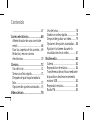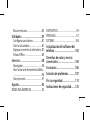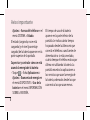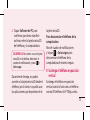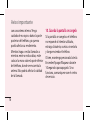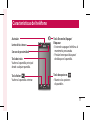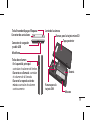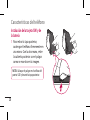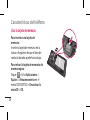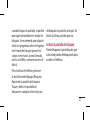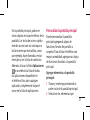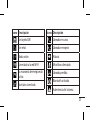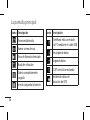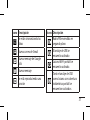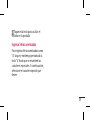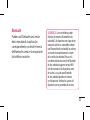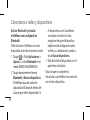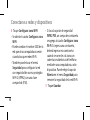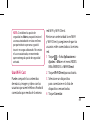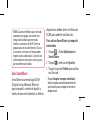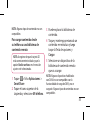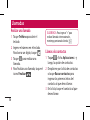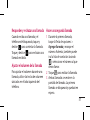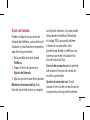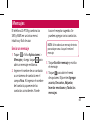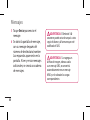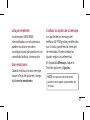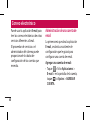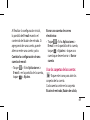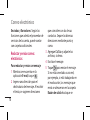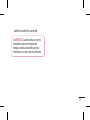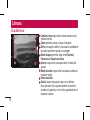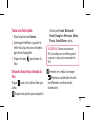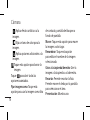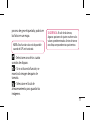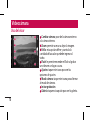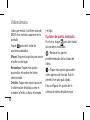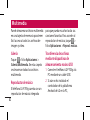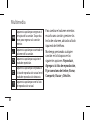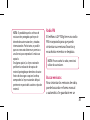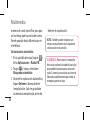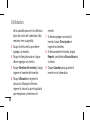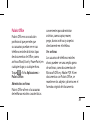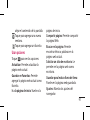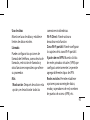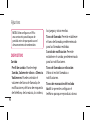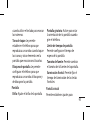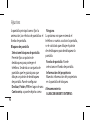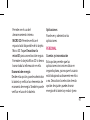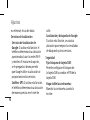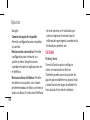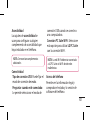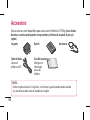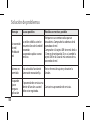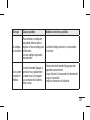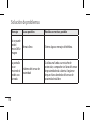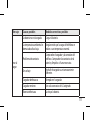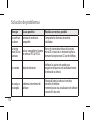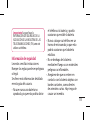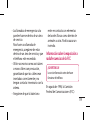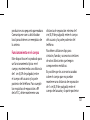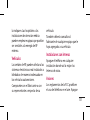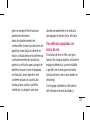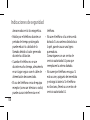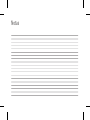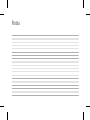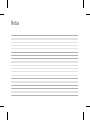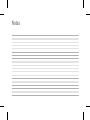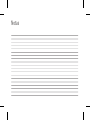LG LG OPTIMUS L7 P705 Manual de usuario
- Categoría
- Smartphones
- Tipo
- Manual de usuario

ESPAÑOL
Guía del usuario
LG-P705g
P/NO : MFL67529317 (1.0) www.lg.com


Guía del usuario de LG-P705g
Esta guía le ayudará a comenzar a usar su teléfono.
• Es posible que parte del contenido de este manual no se aplique al
teléfono, en función del software, del proveedor de servicios y/o país.
• Este teléfono no es adecuado para personas con alguna discapacidad
visual ya que cuenta con un teclado en pantalla táctil.
• Copyright ©2012 LG Electronics, Inc. Todos los derechos reservados. LG
y el logotipo de LG son marcas registradas de LG Group y sus entidades
relacionadas. Todas las demás marcas son propiedad de sus respectivos
titulares.
• Google™, Google Maps™, Gmail™, YouTube™, Google Talk™ y Play Store™
son marcas registradas de Google, Inc.
ESPAÑOL

2
Aviso importante ............................6
Características del teléfono ........17
Instalación de la tarjeta SIM y de la
batería ....................................................20
Cargar el teléfono ..............................23
Usar la tarjeta de memoria .............24
Bloqueo y desbloqueo de la
pantalla ..................................................26
Activar la pantalla de bloqueo ......27
La pantalla principal ....................29
Sugerencias sobre la pantalla táctil ..
.................................................................. 29
Paneles en la pantalla principal ....30
Personalizar la pantalla principal .31
Volver a las aplicaciones usadas
recientemente .....................................33
Cuadro de noticaciones ................33
Vista de la barra de estado .............34
Teclado en la pantalla ....................... 38
Ingresar letras acentuadas ..............39
Conguración de la cuenta de
Google ............................................40
Conectarse a redes y dispositivos .
..........................................................41
Wi-Fi ........................................................41
Conectarse a redes de Wi-Fi ...........41
Bluetooth ..............................................43
Compartir la conexión de datos del
Contenido

3
teléfono .................................................45
Cambiar el nombre de la zona con
cobertura inalámbrica portátil o
protegerla .............................................47
Usar Wi-Fi Cast .....................................49
Permitir que Wi-Fi Direct comparta
contenido a través de SmartShare....
.................................................................. 50
Usar SmartShare .................................51
Llamadas ........................................56
Realizar una llamada .........................56
Llamar a los contactos ......................56
Responder y rechazar una llamada ..
.................................................................. 57
Ajustar el volumen de la llamada .57
Hacer una segunda llamada ..........57
Ver los registros de llamadas .........58
Ajustes de llamada ............................59
Contactos .......................................62
Buscar un contacto ............................62
Agregar un nuevo contacto ...........62
Contactos favoritos ........................... 63
Mover los contactos del teléfono
antiguo al nuevo ................................ 64
Mensajes ........................................65
Enviar un mensaje .............................65
Lista por remitente ...........................67
Usar emoticonos ................................67
Cambiar los ajustes de su mensaje ...

4
Contenido
.................................................................. 67
Correo electrónico ........................68
Administración de una cuenta de
email .......................................................68
Usar las carpetas de las cuentas ... 69
Redactar y enviar correos
electrónicos ..........................................70
Cámara ............................................72
Uso del visor .........................................72
Tomar una foto rápida .....................73
Después de que haya tomado la
foto ..........................................................73
Opciones de ajustes avanzados ....75
Videocámara..................................78
Uso del visor .........................................78
Grabar un video rápido ....................79
Después de grabar un video .......... 79
Opciones de ajustes avanzados ....80
Ajustar el volumen durante la
visualización de un video ................81
Multimedia ....................................82
Galería ....................................................82
Reproductor de música ...................82
Transferencia de archivos mediante
dispositivos de almacenamiento
masivo USB ...........................................82
Reproducir música .............................83
Radio FM................................................85

5
Buscar emisoras ..................................85
Utilidades .......................................87
Congurar una alarma .....................87
Usar la calculadora.............................87
Agregar un evento al calendario ..87
Polaris Oce ........................................89
Internet ...........................................90
Navegador ............................................90
Usar la barra de herramientas Web ..
.................................................................. 90
Usar opciones ......................................91
Ajustes ............................................92
REDES INALÁMBRICAS .........................92
DISPOSITIVO ............................................94
PERSONAL ................................................97
SISTEMA ..................................................100
Actualización del software del
teléfono ....................................... 102
Derechos de autor y marcas
comerciales ................................. 104
Accesorios ................................... 106
Solución de problemas ............. 107
Por su seguridad ........................ 113
Indicaciones de seguridad ....... 125

6
Antes de llevar el teléfono
a reparación o llamar a un
representante del servicio técnico,
compruebe si alguno de los
problemas que presenta el teléfono
se describe en esta sección.
1. Memoria del teléfono
Cuando hay menos de un 10% de
espacio disponible en la memoria del
teléfono, el teléfono no puede recibir
nuevos mensajes. Deberá comprobar
la memoria del teléfono y borrar
algunos datos, como aplicaciones
o mensajes, para contar con más
espacio en la memoria.
Para desinstalar aplicaciones:
1 Toque > ficha Aplicaciones
> Ajustes > Aplicaciones de la
categoría DISPOSITIVO.
2 Cuando aparezcan todas las
aplicaciones, desplácese y
seleccione la aplicación que desee
desinstalar.
3 Toque Desinstalar.
Aviso importante

7
2. Optimizar la vida útil de la
batería
Prolongue la vida útil de la
batería entre cargas apagando las
funciones que no necesite ejecutar
constantemente en segundo plano.
Puede controlar la forma en que las
aplicaciones y los recursos consumen
la energía de la batería.
Prolongar la vida útil de la batería:
• Desactive las comunicaciones de
radio que no use. Si no usa Wi-Fi,
Bluetooth o GPS, desactívelos.
• Disminuya el brillo de la pantalla y
fije un límite de tiempo de pantalla
más corto.
• Desactive la sincronización
automática de Google Mail™,
Calendario, contactos y otras
aplicaciones.
• Algunas de las aplicaciones
descargadas pueden reducir la
energía de la batería.
Comprobar el nivel de carga de la
batería:
• Toque > ficha Aplicaciones >

8
Aviso importante
Ajustes > Acerca del teléfono en el
menú SISTEMA > Estado.
El estado (cargando, no se está
cargando) y el nivel (porcentaje
cargado) de la batería aparecen en la
parte superior de la pantalla.
Supervisar y controlar cómo se está
usando la energía de la batería:
• Toque > ficha Aplicaciones >
Ajustes > Economía de energía en
el menú DISPOSITIVO > Uso de la
batería en el menú INFORMACIÓN
SOBRE LA BATERÍA.
El tiempo de uso de la batería
aparece en la parte inferior de la
pantalla. Le indica cuánto tiempo
ha pasado desde la última vez que
conectó el teléfono a una fuente de
alimentación o si está conectado,
cuánto tiempo el teléfono estuvo por
última vez utilizando la batería. La
pantalla muestra las aplicaciones o
los servicios que usan la energía de
la batería, ordenados desde los que
usan más a los que usan menos.

9
3. Uso de las carpetas
Puede combinar varios iconos de
aplicaciones en una carpeta. Arrastre
un icono de aplicaciones sobre otro
en la pantalla principal y ambos se
combinarán creando una carpeta.
4. Instalar una aplicación y un
sistema operativo de código
abierto
Si instala y usa un sistema operativo
(SO) distinto al proporcionado por
el fabricante podría provocar que el
teléfono no funcione correctamente.
Además, el teléfono ya no estará
cubierto por la garantía.
ADVERTENCIA
Para proteger el teléfono y los datos
personales, solo descargue aplicaciones
provenientes de fuentes seguras, como
Play Store™. Si existen aplicaciones mal
instaladas en el teléfono, es posible que
no funcione normalmente o que se
produzca un error grave. Debe desinstalar
esas aplicaciones y todos los datos y
ajustes asociados del teléfono.

10
Aviso importante
5. Usar la función de reinicio
completo (restablecimiento de
valores de fábrica)
Si es necesario restablecer el teléfono
a sus ajustes originales, debe utilizar
el reinicio completo.
• Seleccione Aplicaciones > Ajustes,
vaya a Hacer una copia de respaldo
en el menú PERSONAL. Seleccione
Restaurar datos de fábrica.
No use el teléfono durante al menos
un minuto mientras se efectúa
el restablecimiento completo.
A continuación, podrá volver a
encender su teléfono.
NOTA: Si realiza un reinicio completo, se
eliminarán todas las aplicaciones y los datos
de usuario. Esta acción no se podrá revertir.
Antes de realizar ese tipo de restablecimiento
recuerde que debe hacer una copia de
seguridad de todos los datos que sean
importantes.
6. Abrir y alternar aplicaciones
Es fácil realizar varias tareas con
Android porque puede mantener
más de una aplicación en ejecución

11
al mismo tiempo. No necesita salir
de una aplicación antes de abrir otra.
Use y alterne entre varias aplicaciones
abiertas. Android administra
cada aplicación, deteniéndolas e
iniciándolas según sea necesario,
para garantizar que las aplicaciones
inactivas no consuman recursos
innecesariamente.
Detener las aplicaciones:
1 Toque > ficha Aplicaciones >
Ajustes > Aplicaciones en el menú
DISPOSITIVO
2 Desplácese y toque la aplicación
que desee y toque Forzar
detención.
Ver la lista de aplicaciones usadas
recientemente:
Simplemente mantenga presionada la
tecla Inicio.

12
Aviso importante
7. LG PC Suite
El software de PC “LG PC Suite” es un
programa que le ayuda a conectar
el teléfono a una PC mediante un
cable USB y Wi-Fi. Una vez conectado,
puede usar las funciones del teléfono
desde su PC.
Funciones principales de LG PC Suite
• Administrar y reproducir su
contenido multimedia (músicas,
películas, imágenes) en la PC.
• Enviar contenido multimedia a su
teléfono.
• Sincronizar datos (programas,
contactos) en el teléfono y la PC.
• Hacer una copia de seguridad de las
aplicaciones del teléfono.
• Actualizar el software del teléfono.
• Reproducir contenido multimedia
de la PC desde otro teléfono.
NOTA: Puede usar el menú Ayuda desde
la aplicación para descubrir cómo usar
"LG PC Suite".

13
Instalar la aplicación LG PC Suite
La aplicación para PC "LG PC Suite"
se puede descargar desde la página
web de LG.
1 Vaya a www.lg.com y seleccione un
país de su preferencia.
2 Vaya a la sección de Soporte del
teléfono móvil y seleccione el
modelo LG-P705g.
3 Haga clic en PC Sync, en la opción
para descargar el software LG PC
Suite.
Requisitos del sistema para el
software de PC "LG PC Suite"
• SO Windows XP de 32 bits
(Service pack2), Windows Vista
de 32bits/64bits, Windows7 de
32bits/64bits.
• CPU: procesador de 1GHz o
superior.
• Memoria: RAM de 512MB o
superior.
• Tarjeta gráfica: resolución de 1.024 x
768, color de 32bits o superior.
• Disco duro: 100MB o más espacio
libre en disco duro (es posible que se

14
Aviso importante
necesite más espacio libre en disco
duro, dependiendo del volumen de
datos almacenados).
• Software requerido: controladores
LG integrados.
NOTA: Se requiere controlador USB LG
integrado para conectar un dispositivo
LG y una PC, y se instala de manera
automática al instalar el software de PC
"LG PC Suite".
8. Sincronizar el teléfono a una
computadora mediante USB
NOTA: Para sincronizar el teléfono con la
PC utilizando el cable USB debe instalar
LG PC Suite en la PC. Consulte las páginas
anteriores para instalar LG PC Suite.
1 Use el cable USB para conectar
el teléfono a un puerto USB de la
computadora. Una vez conectado,
recibirá una notificación que indica
que se ha realizado una conexión
USB.

15
2 Toque Software de PC para
confirmar que desea transferir
archivos entre la tarjeta microSD
del teléfono y la computadora.
SUGERENCIA: Para volver a usar la tarjeta
microSD en el teléfono, debe abrir el
cuadro de notificaciones y tocar
>
Solo cargar.
Durante este tiempo, no podrá
acceder a la tarjeta microSD desde el
teléfono; por lo tanto, no podrá usar
las aplicaciones que dependan de la
tarjeta microSD.
Para desconectar el teléfono de la
computadora:
Abra el cuadro de notificaciones
y toque > Solo cargar para
desconectar el teléfono de la
computadora de manera segura.
9. Sostenga el teléfono en posición
vertical
Sostenga el teléfono en posición
vertical como lo haría con un teléfono
normal. El teléfono LG-P705g cuenta

16
Aviso importante
con una antena interna. Tenga
cuidado de no rayar o dañar la parte
posterior del teléfono, ya que eso
podría afectar su rendimiento.
Mientras haga o reciba llamadas o
mientras envíe o reciba datos, evite
colocar la mano sobre la parte inferior
del teléfono, donde se encuentra la
antena. Esto podría afectar la calidad
de la llamada.
10. Cuando la pantalla se congela
Si la pantalla se congela o el teléfono
no responde al intentar utilizarlo,
extraiga la batería, vuelva a insertarla
y luego encienda el teléfono.
O bien, mantenga presionada la tecla
Encender/Apagar/Bloquear durante
10segundos para apagarlo. Si no
funciona, comuníquese con el centro
de servicio.

17
Auricular
Sensor de proximidad
Lente de la cámara
Tecla de inicio
Vuelve a la pantalla principal
desde cualquier pantalla.
Tecla Volver
Vuelve a la pantalla anterior.
Tecla Encender/Apagar/
Bloquear
• Enciende o apaga el teléfono al
mantenerla presionada.
• Presión breve para bloquear/
desbloquear la pantalla.
Tecla de opciones
• Muestra las opciones
disponibles.
Características del teléfono

18
Características del teléfono
NOTA: Sensor de proximidad
Cuando reciba o realice llamadas,
el sensor de proximidad apagará
automáticamente la luz de fondo y
bloqueará la pantalla táctil al detectar
cuando el teléfono esté cerca del oído.
Esto aumenta la vida útil de la batería
y evita que active accidentalmente la
pantalla táctil durante las llamadas.
ADVERTENCIA
Si coloca un objeto pesado sobre el
teléfono o se sienta sobre él, se pueden
dañar la pantalla LCD y las funciones de
la pantalla táctil. No cubra el sensor de
proximidad de la pantalla LCD con una
película protectora. Eso puede hacer que
el sensor funcione mal.

19
Tecla Encender/Apagar/Bloquear
Conector de cargador
y cable USB
Micrófono
Conector de auriculares
Teclas de volumen
• En la pantalla principal:
controlan el volumen del timbre.
• Durante una llamada: controlan
el volumen de la llamada.
• Durante la reproducción de
música: controlan el volumen
continuamente.
Tapa posterior
Lente de la cámara
Ranura para la tarjeta microSD
Ranura para la
tarjeta SIM
Altavoz
Batería

20
Características del teléfono
Instalación de la tarjeta SIM y de
la batería
1 Para retirar la tapa posterior,
sostenga el teléfono firmemente en
una mano. Con la otra mano, retire
la cubierta posterior con el pulgar
como se muestra en la imagen.
NOTA: Coloque el pulgar en el orificio del
puerto USB y levante la tapa posterior.

21
2 Deslice la tarjeta SIM hasta
colocarla en la ranura
correspondiente. Asegúrese de que
el área de contacto dorada de la
tarjeta quede hacia abajo.

22
Características del teléfono
3 Inserte la batería en su lugar
alineando los contactos dorados
del teléfono con los de la batería
(1) y presione la batería hacia abajo
hasta escuchar un clic (2).
4 Vuelva a colocar la tapa posterior
del teléfono.

23
Cargar el teléfono
El conector del cargador se encuentra
en la parte inferior del teléfono.
Inserte el cargador y conéctelo a un
tomacorriente.
NOTA: La batería debe cargarse por
completo antes de usar el teléfono por
primera vez para mejorar su vida útil.
NOTA: No abra la tapa de la batería
mientras se carga el teléfono.

24
Características del teléfono
Usar la tarjeta de memoria
Para insertar una tarjeta de
memoria:
Inserte la tarjeta de memoria en la
ranura. Asegúrese de que el área de
contacto dorada quede hacia abajo.
Para retirar la tarjeta de memoria de
manera segura:
Toque > ficha Aplicaciones >
Ajustes > Almacenamiento en el
menú DISPOSITIVO > Desactivar la
microSD > OK.

25
NOTA: El teléfono LG-P705g es
compatible con tarjetas de memoria de
hasta 32 GB.
ADVERTENCIA
No inserte ni remueva la tarjeta de
memoria con el teléfono encendido.
De lo contrario, podría dañar la tarjeta
de memoria y el teléfono, y los datos
almacenados en la tarjeta de memoria
podrían alterarse.
Formatear la tarjeta de memoria:
Es posible que la tarjeta de memoria
ya esté formateada. Si no lo está, debe
formatearla antes de usarla.
NOTA: Se borrarán todos los archivos
de la tarjeta de memoria cuando la
formatee.
1 En la pantalla principal, toque
> ficha Aplicaciones para abrir el
menú de aplicaciones.
2 Desplácese y toque Ajustes >
Almacenamiento.

26
Características del teléfono
3 Toque Desactivar la microSD y
toque OK para confirmar.
4 Toque Formatear la microSD >
Formatear la microSD y Borrar
todo.
5 Si configuró un patrón de bloqueo,
ingréselo y toque Borrar todo.
NOTA: Si la tarjeta de memoria contiene
archivos, es posible que la estructura
de la carpeta sea diferente después de
formatearla, ya que se eliminarán todos
los archivos.
Bloqueo y desbloqueo de la
pantalla
Si no usa el teléfono durante un
tiempo, la pantalla se apaga y
bloquea automáticamente. De esta
forma, se evita que las teclas se
toquen por accidente y se ahorra
batería.
Cuando no esté usando el teléfono
LG-P705g, presione la tecla Encender/
Apagar/Bloquear para bloquear
el teléfono.
Si hay programas ejecutándose

27
cuando bloquea la pantalla, es posible
que sigan ejecutándose en modo de
bloqueo. Se recomienda que salga de
todos los programas antes de ingresar
en el modo de bloqueo para evitar
cargos innecesarios (como llamadas,
acceso a la Web y comunicaciones de
datos).
Para reactivar el teléfono, presione
la tecla Encender/Apagar/Bloquear.
Aparecerá la pantalla de bloqueo.
Toque y deslice la pantalla de
bloqueo en cualquier dirección para
desbloquear la pantalla principal. Se
abrirá la última pantalla que vio.
Activar la pantalla de bloqueo
Puede bloquear la pantalla para que
solo usted pueda desbloquearla para
acceder al teléfono.

28
Características del teléfono
Establecer un patrón de bloqueo, un
PIN o una contraseña por primera
vez:
• Toque > ficha Aplicaciones >
Ajustes > Bloqueo de pantalla >
Seleccione bloqueo de pantalla >
elija el tipo de bloqueo de pantalla.
Si no puede recordar el patrón de
desbloqueo:
Si inició sesión en la cuenta Google
en el teléfono pero ingresó un
patrón incorrecto 5 veces, toque la
opción ¿Has olvidado el patrón?
A continuación, deberá iniciar
sesión con la cuenta Google para
desbloquear el teléfono. Si no creó
una cuenta de Google en el teléfono
o si la olvidó, deberá realizar un
reinicio completo.

29
La pantalla principal
Sugerencias sobre la pantalla táctil
A continuación, se incluyen algunos
consejos sobre cómo navegar por el
teléfono.
Tocar: para elegir un menú, una
opción o abrir una aplicación, toque
la opción correspondiente.
Tocar y mantener presionado: para
abrir un menú de opciones o tomar
un objeto que desee mover, tóquelo y
manténgalo presionado.
Arrastrar: para desplazarse por una
lista o moverse lentamente, arrastre el
dedo por la pantalla táctil.
Dar un toquecito: para desplazarse
por una lista o moverse rápidamente,
dé toquecitos en la pantalla táctil
(arrastre el dedo rápidamente y
suelte).

30
NOTAS:
• Para seleccionar un elemento, toque el
centro del icono.
• No ejerza demasiada presión; la pantalla
táctil es lo suficientemente sensible para
detectar un toque suave, pero firme.
• Utilice la punta del dedo para tocar la
opción que desee. Tenga cuidado de no
tocar otras teclas.
Paneles en la pantalla principal
Simplemente pase el dedo hacia la
izquierda o hacia la derecha para ver
los paneles. Puede personalizar cada
panel con aplicaciones, descargas,
atajos de funciones y fondos de
pantalla.
NOTA: Algunas imágenes de pantalla
pueden ser diferentes según el proveedor
de su teléfono.
La pantalla principal

31
En la pantalla principal, podrá ver
teclas rápidas en la parte inferior de la
pantalla. Las teclas de acceso rápido
brindan acceso con un solo toque a
las funciones que más utiliza, como
por ejemplo, hacer llamadas, enviar
mensajes y ver la lista de contactos.
Además, al tocar la ficha Aplicaciones
se accederá a la lista de todas
las aplicaciones disponibles en
el teléfono. Para abrir cualquier
aplicación, simplemente toque el
icono en la lista de aplicaciones.
Personalizar la pantalla principal
Puede personalizar la pantalla
principal agregando atajos de
funciones, fondos de pantalla o
carpetas. Para utilizar el teléfono con
mayor comodidad, agregue sus atajos
de funciones favoritos a la pantalla
principal.
Agregar elementos a la pantalla
principal:
1 Toque y mantenga presionada la
parte vacía de la pantalla principal.
2 Seleccione los elementos que

32
desea agregar. Luego, verá los
elementos agregados en la pantalla
principal.
3 Arrástrelo a la ubicación que desea
y levante el dedo.
Eliminar un elemento de la pantalla
principal:
En la pantalla principal, toque y
mantenga presionado el icono que
desea eliminar y luego, arrástrelo a
SUGERENCIA: Para agregar el icono de
una aplicación a la pantalla principal, en
el menú Aplicaciones, toque y mantenga
presionada la aplicación que desea
agregar.
NOTA: Para agregar más pantallas,
coloque dos dedos sobre la pantalla y
únalos deslizándolos sobre la pantalla.
La pantalla principal

33
Volver a las aplicaciones usadas
recientemente
1 Toque y mantenga presionada la
tecla de Inicio. La pantalla mostrará
una ventana emergente con iconos
de las aplicaciones que ha utilizado
recientemente.
2 Toque un icono para abrir la
aplicación. O bien, toque la tecla
Volver para volver a la aplicación
actual.
Cuadro de notificaciones
El cuadro de notificaciones se
encuentra en la parte superior de la
pantalla.
EditarGPS
Bluetooth
Wi-FiSonido

34
La pantalla principal
Toque el cuadro de notificaciones y
desplace hacia abajo con el dedo.
Toque > para administrar
las notificaciones. Aquí podrá revisar
y administrar el perfil de sonido,
Wi-Fi, Bluetooth, GPS, cuentas y
sincronización, pantalla giratoria,
brillo, Zona Wi-Fi portátil y otros.
Vista de la barra de estado
La barra de estado usa diferentes
iconos para mostrar la información
del teléfono, como intensidad de la
señal, nuevos mensajes, vida útil de
la batería, activación de Bluetooth y
conexiones de datos.
A continuación se muestra una tabla
en la que se explica el significado de
los iconos que se pueden ver en la
barra de estado.

35
Icono Descripción
Sin tarjeta SIM
Sin señal
Modo avión
Conectado a la red Wi-Fi
La economía de energía está
activa
Auricular conectado
Icono Descripción
Llamada en curso
Llamada en espera
Altavoz
Micrófono silenciado
Llamada perdida
Bluetooth activado
Advertencia del sistema

36
La pantalla principal
Icono Descripción
Alarma establecida
Nuevo correo de voz
Tono de llamada silenciado
Modo de vibración
Batería completamente
cargada
Se está cargando la batería
Icono Descripción
El teléfono está conectado
a la PC mediante el cable USB
Descargando datos
Cargando datos
El GPS se está conectando
Recibiendo datos de
ubicación de GPS

37
Icono Descripción
Se están sincronizando los
datos
Nuevo correo de Gmail
Nuevo mensaje de Google
Talk
Nuevo mensaje
Se está reproduciendo una
canción
Icono Descripción
Radio FM encendida en
segundo plano
El anclaje de USB se
encuentra activado
La zona Wi-Fi portátil se
encuentra activada
Tanto el anclaje de USB
como la zona con cobertura
inalámbrica portátil se
encuentran activados

38
La pantalla principal
Teclado en la pantalla
Puede ingresar texto mediante el
teclado en la pantalla. El teclado en la
pantalla aparece de forma automática
cuando necesita escribir algo. Para
mostrarlo en forma manual, toque
el campo de texto en donde desea
ingresar texto.
Usar el teclado e ingresar texto
Toque esta tecla una vez para
poner en mayúscula la próxima letra
que escriba. Tóquela dos veces para
que todas las letras se pongan en
mayúscula.
Toque esta tecla para cambiar
al teclado de números y símbolos.
Puede también mantener esta ficha
presionada para ver el menú de
ajustes.
Toque esta tecla para ingresar
un espacio.
Toque esta tecla para crear una
nueva línea en el campo del mensaje.
Toque esta tecla para borrar el
caracter anterior.

39
Toque esta tecla para ocultar el
teclado en la pantalla.
Ingresar letras acentuadas
Para ingresar letras acentuadas como
"á", toque y mantenga presionada la
tecla "a" hasta que se muestren los
caracteres especiales. A continuación,
seleccione el caracter especial que
desee.

40
Conguración de la cuenta de Google
La primera vez que abra la aplicación de
Google en el teléfono, se le solicitará que
inicie sesión con su cuenta de Google.
Si no tiene una cuenta de Google, se le
pedirá que cree una.
Configurar una cuenta de Google:
• Toque > ficha Aplicaciones >
seleccione una aplicación de Google,
como Gmail > seleccione Crear cuenta
para crear una cuenta nueva.
Si tiene una cuenta Google, toque Usar
cuenta, ingrese su dirección de correo
electrónico y contraseña, y luego toque
Acceder.
Una vez que haya configurado la cuenta
de Google en su teléfono, el teléfono se
sincronizará automáticamente con su
cuenta web de Google.
Los contactos, mensajes de Gmail,
eventos del calendario y otra
información obtenida de estas
aplicaciones y estos servicios en la web
se sincronizan con el teléfono. (Depende
de su configuración de sincronización).
Después de iniciar sesión, puede usar
Gmail™ y aprovechar los servicios de
Google en el teléfono.

41
Conectarse a redes y dispositivos
Wi-Fi
Con Wi-Fi, puede utilizar el acceso a
Internet de alta velocidad dentro de
la cobertura del punto de acceso (AP)
inalámbrico. Disfrute de la conexión
inalámbrica a Internet por Wi-Fi sin
cargos extras.
Conectarse a redes de Wi-Fi
Para usar Wi-Fi en el teléfono,
necesita acceder al punto de acceso
inalámbrico o "hotspot", su nombre
en inglés. Algunos puntos de acceso
están abiertos y simplemente debe
conectarse a ellos. Otros están ocultos
o usan otras funciones de seguridad;
por lo que debe configurar el teléfono
para poder conectarse a ellos.
Desactive Wi-Fi cuando no la use para
prolongar la vida útil de la batería.
NOTA: Si no está dentro de una zona
Wi-Fi o desactivó Wi-Fi, es posible que su
proveedor de servicios aplique cargos
adicionales para el uso de datos móviles.

42
Conectarse a redes y dispositivos
Activar Wi-Fi y conectarse a una red
Wi-Fi
1 Toque > ficha Aplicaciones >
Ajustes > Wi-Fi en el menú REDES
INALÁMBRICAS.
2 Mueva el cursor hacia la derecha
para activar Wi-Fi y comenzar a
detectar las redes Wi-Fi disponibles.
• Las redes seguras se indican con un
icono de candado.
3 Toque una red para conectarse a
ella.
• Si la red está abierta, se le solicitará
que confirme que desea conectarse
a esa red; toque Conectar.
• Si la red está protegida, se le pedirá
que ingrese una contraseña u otras
credenciales. (Consulte con su
administrador de red para obtener
más detalles).
La barra de estado muestra iconos
que indican el estado de Wi-Fi.

43
Bluetooth
Puede usar Bluetooth para enviar
datos ejecutando la aplicación
correspondiente, no desde el menú
de Bluetooth como en la mayoría de
los teléfonos móviles.
SUGERENCIA: Con este teléfono, puede
disfrutar de conexión Bluetooth de alta
velocidad. Si el dispositivo con el que desea
compartir archivos es compatible también
con Bluetooth de alta velocidad, los archivos
se transferirán automáticamente a través
de la red de alta velocidad. Para usar la
transferencia de datos a través de Bluetooth
de alta velocidad, asegúrese de que Wi-Fi
esté desactivado en los dispositivos antes
de usarlos. Los ajustes para Bluetooth
de alta velocidad pueden ser distintos
en el dispositivo. Verifique los ajustes del
dispositivo con su proveedor de servicios.

44
Conectarse a redes y dispositivos
Activar Bluetooth y vincular
el teléfono con un dispositivo
Bluetooth
Debe vincular el teléfono con otro
dispositivo antes de conectarlo a este.
1 Toque > ficha Aplicaciones >
Ajustes > active Bluetooth en el
menú REDES INALÁMBRICAS.
2 Toque nuevamente el menú
Bluetooth y Buscar dispositivos.
El teléfono buscará todos los
dispositivos Bluetooth dentro del
alcance que estén disponibles. Si
el dispositivo con el cual desea
vincularlo no está en la lista,
asegúrese de que el dispositivo
objetivo esté configurado como
visible y, a continuación, vuelva a
tocar Buscar dispositivos.
3 Elija de la lista el dispositivo con el
que desea vincularlo.
Una vez que se complete la
vinculación, su teléfono se conectará
con el otro dispositivo.

45
Enviar datos vía Bluetooth
1 Seleccione un archivo como una
imagen o contacto, toque en
la pantalla de la imagen o la Tecla
de opciones y Compartir en la
pantalla de la lista de contactos.
Luego elija Bluetooth.
2 Compruebe que Bluetooth esté
activado y luego seleccione Buscar
dispositivos.
3 Elija el dispositivo de la lista al que
desee enviar datos.
Compartir la conexión de datos
del teléfono
El anclaje de USB y la zona Wi-Fi
portátil son excelentes funciones
cuando no hay conexiones
inalámbricas disponibles. Puede
compartir la conexión de datos
móviles del teléfono con una sola
computadora a través de un cable
USB (anclaje de USB). También
puede compartir la conexión de
datos del teléfono con más de un
solo dispositivo al mismo tiempo

46
Conectarse a redes y dispositivos
convirtiendo el teléfono en un
dispositivo con zona Wi-Fi portátil.
Cuando el teléfono esté
compartiendo la conexión de datos,
aparecerá un icono en la barra de
estado y una notificación en el cuadro
de notificaciones.
Para obtener información más
reciente sobre anclaje y zonas con
cobertura inalámbrica portátiles,
incluidos los sistemas operativos
admitidos y otros detalles, visite
http://www.android.com/tether.
Cambiar los ajustes de la Zona Wi-Fi
portátil:
• Toque > ficha Aplicaciones >
Ajustes > Más en el menú REDES
INALÁMBRICAS > Zona Wi-Fi
portátil > elija las opciones que
desee ajustar.

47
Cambiar el nombre de la zona con
cobertura inalámbrica portátil o
protegerla
Puede cambiar el nombre de la red
Wi-Fi del teléfono (SSID) y protegerla.
1 En la pantalla principal, toque >
ficha Aplicaciones > Ajustes.
2 Toque Más en el menú REDES
INALÁMBRICAS y seleccione Zona
Wi-Fi portátil.
3 Asegúrese de que la opción Zona
Wi-Fi portátil esté seleccionada.
NOTA: Si su computadora ejecuta Windows
7 o una distribución reciente de Linux
(como Ubuntu), por lo general, no se
necesita preparar su computadora para el
anclaje a red. Sin embargo, si ejecuta una
versión anterior de Windows u otro sistema
operativo, es posible que deba preparar
la computadora a fin de establecer una
conexión de red mediante USB. Para obtener
información más reciente sobre los sistemas
operativos compatibles con el anclaje de
USB y cómo configurarlos, visite http://www.
android.com/tether.

48
Conectarse a redes y dispositivos
4 Toque Configurar zona Wi-Fi.
• Se abrirá el cuadro Configurar zona
Wi-Fi.
• Puede cambiar el nombre SSID de la
red que otras computadoras verán
cuando busquen redes Wi-Fi.
• También puede tocar el menú
Seguridad para configurar la red
con seguridad de acceso protegido
Wi-Fi 2 (WPA2) con una clave
compartida (PSK).
• Si toca la opción de seguridad
WPA2 PSK, un campo de contraseña
se agrega al cuadro Configurar zona
Wi-Fi. Si ingresa una contraseña,
deberá ingresar esa contraseña
cuando se conecte a la zona con
cobertura inalámbrica del teléfono
mediante una computadora u otro
dispositivo. Puede elegir la opción
Abierta en el menú Seguridad para
remover la seguridad de la red Wi-Fi.
5 Toque Guardar.

49
NOTA: Si establece la opción de
seguridad en Abierta, no podrá evitar el
uso no autorizado de servicios en línea
por parte de otras personas y podrá
incurrir en cargos adicionales. Para evitar
el uso no autorizado, se recomienda
que mantenga la opción de seguridad
activada.
Usar Wi-Fi Cast
Puede compartir los contenidos
de música, imagen y video con los
usuarios que usen teléfonos Android
conectados por medio de la misma
red Wi-Fi y Wi-Fi Direct.
Revise con anterioridad la red Wi-Fi
y Wi-Fi Direct y asegúrese de que los
usuarios estén conectados a la misma
red.
1 Toque > ficha Aplicaciones >
Ajustes > Más en el menú REDES
INALÁMBRICAS > Wi-Fi Direct
2 Toque Wi-Fi Direct para activarla.
3 Seleccione un dispositivo
para conectarse en la lista de
dispositivos encontrados.
4 Toque Conectar.

50
Conectarse a redes y dispositivos
Permitir que Wi-Fi Direct comparta
contenido a través de SmartShare
Wi-Fi Direct busca automáticamente
en las cercanías dispositivos con Wi-Fi
Direct, y los dispositivos buscados
aparecen en una lista en el orden
en que se encontraron y puede
seleccionar un dispositivo específico
para compartir datos multimedia a
través de SmartShare.
Wi-Fi Direct no se puede activar
mientras usa otras funciones de Wi-Fi.
1 Toque > ficha Aplicaciones >
Ajustes > Más en el menú REDES
INALÁMBRICAS > Wi-Fi Direct
2 Seleccione un dispositivo
para conectarse en la lista de
dispositivos encontrados.
Modo propietario de grupo:Le
permite a los dispositivos Wi-Fi
heredados conectarse explorando su
teléfono. En este caso debe ingresar
la contraseña que se configuró en
Contraseña.

51
NOTA: Cuando el teléfono pase al modo
propietario de grupo, consumirá más
energía de la batería que en modo
cliente. La conexión de Wi-Fi Direct no
proporciona servicio de Internet. El uso y
la conexión a servicios en línea pueden
implicar costos adicionales. Consulte con
el proveedor de red cuáles son los gastos
por transferencia de datos.
Usar SmartShare
SmartShare usa tecnología DLNA
(Digital Living Network Alliance)
para compartir contenido digital a
través de una red inalámbrica. Ambos
dispositivos deben tener certificación
DLNA para admitir esta función.
Para activar SmartShare y compartir
contenidos
1 Toque > ficha Aplicaciones >
SmartShare.
2 Toque y seleccione Ajustes.
3 Toque la opción Visible para activar
esa función.
• Toque Aceptar siempre solicitud si
desea aceptar automáticamente las
solicitudes para compartir de otros
dispositivos.

52
Conectarse a redes y dispositivos
• Toque Recibir archivos si desea
permitir automáticamente la carga de
archivos en su teléfono desde otros
dispositivos.
4 En la sección de contenido
compartido, elija los contenidos
que desea compartir.
5 SmartShare ahora queda activado
y listo para compartir contenido.
Para compartir contenido de la
biblioteca de contenido remoto a
otros dispositivos
Permita que su dispositivo
reproductor (por ejemplo, un
televisor) reproduzca contenido
multimedia desde la biblioteca de
contenido remoto (por ejemplo, una
PC).
1 Toque > ficha Aplicaciones >
SmartShare.
NOTA: Asegúrese de que la funcionalidad
DLNA de sus dispositivos esté
configurada correctamente (por ejemplo,
televisor y PC).
2 Toque el icono superior derecho
para seleccionar el dispositivo

53
desde la lista de reproductores.
3 Toque el icono superior izquierdo
y seleccione el dispositivo de la
biblioteca de contenido remoto.
4 Explore la biblioteca de contenido.
5 Toque un contenido en miniatura
o presione la Tecla de opciones y
seleccione el icono Reproducir.
Para compartir contenido
desde el teléfono al dispositivo
reproductor(por ejemplo, televisor)
NOTA: Asegúrese de que el dispositivo
reproductor esté configurado
correctamente.
1 Mientras explora sus imágenes o
videos, toque para seleccionar
los archivos. A continuación, podrá
seleccionar varios archivos para
compartir.
2 Toque Compartir y SmartShare.
3 SmartShare se inicia
automáticamente con los archivos
seleccionados.
4 Seleccione el dispositivo de las

54
Conectarse a redes y dispositivos
listas de reproductores para
reproducir los archivos.
NOTA: Siga los mismos pasos para usar
el reproductor de música, la cámara o
el reproductor de video para compartir
contenido.
NOTA: Compruebe que el dispositivo esté
conectado a la red doméstica mediante
una conexión Wi-Fi para poder usar esta
aplicación. Algunos dispositivos habilitados
para DLNA (por ejemplo, el televisor)
solamente admiten la función DMP de DLNA,
por lo tanto, no aparecerán en la lista de
dispositivos reproductores. Es posible que el
dispositivo no pueda reproducir ciertos tipos
de contenido.
Para descargar contenido de la
biblioteca de contenido remoto
1 Toque > ficha Aplicaciones >
SmartShare
2 Toque el icono superior izquierdo
y seleccione el dispositivo de la
biblioteca de contenido remoto.
3 Puede explorar la biblioteca de
contenido.
4 Toque un contenido en miniatura y
luego toque Descargar.

55
NOTA: Algunos tipos de contenidos no son
compatibles.
Para cargar contenido desde
su teléfono a una biblioteca de
contenido remoto
NOTA: Asegúrese de que la tarjeta SD
está correctamente instalada y que la
opción Recibir archivos en el menú de
ajustes esté seleccionada.
1 Toque > ficha Aplicaciones >
SmartShare
2 Toque el icono superior de la
izquierda y seleccione Mi teléfono.
3 Puede explorar la biblioteca de
contenido.
4 Toque y mantenga presionado un
contenido en miniatura y luego
toque la Tecla de opciones y
Cargar.
5 Seleccione un dispositivo de la
biblioteca de contenido remoto
que va a cargar.
NOTA: Algunos dispositivos habilitados
con DLNA no son compatibles con la
funcionalidad de carga de DMS y no se
cargarán. Algunos tipos de contenidos no son
compatibles.

56
Llamadas
Realizar una llamada
1 Toque Teléfono para abrir el
teclado.
2 Ingrese el número en el teclado.
Para borrar un dígito, toque .
3 Toque para realizar una
llamada.
4 Para finalizar una llamada, toque el
icono Finalizar .
SUGERENCIA: Para ingresar "+" para
realizar llamadas internacionales,
mantenga presionada la tecla
.
Llamar a los contactos
1 Toque > ficha Aplicaciones > y
luego, la opción de contactos.
2 Desplácese por la lista de contactos
o toque Buscar contactos para
ingresar las primeras letras del
contacto al que desea llamar.
3 En la lista, toque el contacto al que
desea llamar.

57
Responder y rechazar una llamada
Cuando reciba una llamada y el
teléfono esté bloqueado, toque y
deslice para contestar la llamada.
Toque y deslice para rechazar una
llamada recibida.
Ajustar el volumen de la llamada
Para ajustar el volumen durante una
llamada, utilice las teclas de volumen
ubicadas en el lado izquierdo del
teléfono.
Hacer una segunda llamada
1 Durante la primera llamada,
toque la Tecla de opciones >
Agregarllamada y marque el
número. Además, también puede
ir a la lista de contactos tocando
y seleccionar el número al que
desea llamar.
2 Toque para realizar la llamada.
3 Ambas llamadas se verán en la
pantalla de llamada. La primera
llamada se bloqueará y quedará en
espera.

58
Llamadas
4 Toque el número de teléfono en
la pantalla para alternar entre
las llamadas. O bien, toque
Unir para hacer una llamada de
conferencia.
5 Para finalizar las llamadas activas,
toque Finalizar.
NOTA: Se le cobrará cada llamada que
realice.
Ver los registros de llamadas
En la pantalla principal, toque
Teléfono y elija la ficha Registro de
llamadas .
Podrá ver una lista completa de
todas las llamadas de voz realizadas,
recibidas y perdidas.
SUGERENCIA: Toque cualquier entrada
de registro de llamadas para ver la fecha,
hora y duración de la llamada.
SUGERENCIA: Toque la Tecla de opciones
y, a continuación, toque Borrar todo para
borrar todas las llamadas registradas.

59
Ajustes de llamada
Puede configurar las opciones de
llamada del teléfono, como desvío de
llamadas, y otras funciones especiales
que ofrece su proveedor.
1 En la pantalla principal, toque
Teléfono.
2 Toque la Tecla de opciones y
Ajustes de llamada.
3 Elija las opciones que desee ajustar.
Números de marcación fija: Esta
función le permite activar y compilar
una lista de números a los que puede
llamar desde el teléfono. Necesitará
el código PIN2, que podrá obtener
a través de su operadora. Solo
puede llamar desde su teléfono a los
números que estén incluidos en la
lista de marcación fija.
Servicio de correo de voz: Le permite
seleccionar el servicio de correo de
voz de su proveedor.
Ajustes de correo de voz: Si está
usando el servicio de correo de voz de
su proveedor, esta opción le permite

60
Llamadas
ingresar el número de teléfono
que desea usar para escuchar y
administrar el correo de voz.
Guardar números desconocidos:
Después de una llamada puede
agregar números desconocidos a los
contactos.
Rechazo de llamada: Permite
configurar la función de rechazo de
llamadas. Elija entre las opciones
Desactivado, Rechazar llamadas
de la lista o Rechazar todas las
llamadas.
Mensaje rápido: Le permite agregar o
editar un mensaje para enviar cuando
no pueda contestar una llamada.
Desvío de llamada: Elija si desea
desviar todas las llamadas, cuando
la línea esté ocupada, cuando no
responda o cuando no tenga señal.
Duración de llamadas: Permite ver
la duración de todas las llamadas,
incluidas las llamadas realizadas, las
llamadas recibidas y la última llamada.
Ajustes adicionales: Le permite
cambiar las siguientes opciones de

61
configuración:
ID de emisor: Le permite elegir si
desea mostrar su número en las
llamadas salientes.
Llamada en espera: Si la función
de llamada en espera se encuentra
activada, el teléfono le notificará si
tiene una llamada entrante cuando
esté hablando.
NOTA: Las opciones de este menú
pueden variar según su proveedor de
servicios.

62
Contactos
Puede agregar contactos al teléfono
y sincronizarlos con los contactos de
la cuenta de Google u otras cuentas
que admitan la sincronización de
contactos.
Buscar un contacto
En la pantalla principal
1 Toque la opción de contactos para
abrir su lista de contactos.
2 Toque Buscar contactos e ingrese
el nombre del contacto con el
teclado.
Agregar un nuevo contacto
1 Ingrese el número del nuevo
contacto en el teclado y luego
toque la Tecla de opciones. Toque
Agregar a contactos > Crear
contacto nuevo.
2 Si desea agregar una foto al
nuevo contacto, toque el área de
imágenes y elija entre Tomar una
foto o Seleccionar de la galería.
3 Seleccione donde desea guardar el
contacto tocando .

63
4 Toque una categoría de
información de contacto e ingrese
los detalles acerca del contacto.
5 Toque Guardar.
Contactos favoritos
Puede clasificar contactos
frecuentemente llamados como
favoritos.
Agregar un contacto a los favoritos
1 Toque un contacto para ver sus
detalles.
2 Toque la estrella que aparece a la
derecha del nombre del contacto.
Eliminar un contacto de la lista de
favoritos
1 En la lista de contactos, toque
la ficha Favoritos y elija un
contacto para ver los detalles.
2 Toque la estrella que aparece
a la derecha del nombre del
contacto. La estrella se pondrá gris
y se eliminará el contacto de los
favoritos.

64
Contactos
Mover los contactos del teléfono
antiguo al nuevo
Exporte los contactos a un archivo
CSV del teléfono anterior a una
PC mediante un programa de
sincronización.
1 Instale el software de PC “LG PC
Suite” en la PC. Ejecute el programa
y conecte el teléfono a la PC con un
cable USB.
2 En la parte superior de la pantalla,
seleccione Dispositivo > Importar
Información Personal > Importar
contactos.
3 Aparecerá una ventana emergente
para abrir el archivo de contactos.
4 Seleccione un archivo de contactos
y haga clic en Abrir.
5 Aparecerá una ventana emergente
para importar un contacto nuevo
desde la PC a los contactos del
teléfono.

65
Mensajes
El teléfono LG-P705g combina los
SMS y MMS en un único menú
intuitivo y fácil de usar.
Enviar un mensaje
1 Toque > ficha Aplicaciones >
Mensajes y luego, toque para
abrir un mensaje en blanco.
2 Ingrese el nombre de un contacto
o un número de contacto en el
campo Para. Al ingresar el nombre
del contacto, aparecerán los
contactos coincidentes. Puede
tocar el receptor sugerido. Se
pueden agregar varios contactos.
NOTA: Se le cobrará un mensaje de texto
por cada persona a la que le envíe el
mensaje.
3 Toque Escribir mensaje y escriba
el mensaje.
4 Toque para abrir el menú
de opciones. Elija entre Agregar
asunto, Descartar, Adjuntar,
Insertar emoticono y Todos los
mensajes.

66
Mensajes
5 Toque Enviar para enviar el
mensaje.
6 Se abrirá la pantalla de mensaje,
con su mensaje después del
número de destinatario/nombre.
Las respuestas aparecerán en la
pantalla. Al ver y enviar mensajes
adicionales, se creará una cadena
de mensajes.
ADVERTENCIA: El límite de 160
caracteres puede variar de un país a otro
según el idioma y la forma en que esté
codificado el SMS.
ADVERTENCIA: Si se agrega un
archivo de imagen, video o audio
a un mensaje SMS, se convertirá
automáticamente en un mensaje
MMS y se le cobrarán los cargos
correspondientes.

67
Lista por remitente
Los mensajes (SMS, MMS)
intercambiados con otra persona
pueden mostrarse en orden
cronológico para que pueda ver con
comodidad toda su conversación.
Usar emoticonos
Cuando escriba un nuevo mensaje,
toque la Tecla de opciones y luego
elija Insertar emoticono.
Cambiar los ajustes de su mensaje
Los ajustes de los mensajes del
teléfono LG-P705g están predefinidos;
por lo tanto, puede enviar mensajes
de inmediato. Puede cambiar los
ajustes según sus preferencias.
En la pantalla Mensajes, toque la
Tecla de opciones y Ajustes.
NOTA: Las opciones de este menú
pueden variar según su proveedor de
servicios.

68
Correo electrónico
Puede usar la aplicación E-mail para
leer los correos electrónicos de otros
servicios diferentes a Gmail.
El proveedor de servicios o el
administrador del sistema puede
proporcionarle los datos de
configuración de las cuentas que
necesita.
Administración de una cuenta de
email
La primera vez que abra la aplicación
E-mail, se abrirá un asistente de
configuración que le guiará para
configurar una cuenta de email.
Agregar una cuenta de email:
• Toque > ficha Aplicaciones >
E-mail > en la pantalla de la cuenta,
toque > Ajustes > AGREGAR
CUENTA.

69
Al finalizar la configuración inicial,
la pantalla de E-mail muestra el
contenido del buzón de entrada. Si
agrega más de una cuenta, puede
alternar entre una cuenta y otra.
Cambiar la configuración de una
cuenta de email:
• Toque > ficha Aplicaciones >
E-mail > en la pantalla de la cuenta,
toque > Ajustes.
Borrar una cuenta de correo
electrónico:
• Toque > ficha Aplicaciones >
E-mail > en la pantalla de la cuenta,
toque > Ajustes > toque una
cuenta que desee borrar > Borrar
cuenta.
Usar las carpetas de las cuentas
- Toque este icono para abrir las
carpetas de la cuenta.
Cada cuenta contiene las carpetas
Buzón de entrada, Buzón de salida,

70
Enviados y Borradores. Según las
funciones que admita el proveedor de
servicios de la cuenta, puede contar
con carpetas adicionales.
Redactar y enviar correos
electrónicos
Para redactar y enviar un mensaje
1 Mientras se encuentra en la
aplicación E-mail, toque .
2 Ingrese una dirección para el
destinatario del mensaje. Al escribir
el texto, se sugieren direcciones
que coinciden con las de sus
contactos. Separe las diversas
direcciones mediante punto y
coma.
3 Agregue Cc/Cco y adjunte los
archivos, si desea.
4 Escriba el mensaje.
5 Toque para enviar el mensaje.
Si no está conectado a una red,
por ejemplo, si está trabajando en
el modo avión, los mensajes que
envía se almacenan en la carpeta
Buzón de salida hasta que se
Correo electrónico

71
vuelva a conectar a una red.
SUGERENCIA: Cuando reciba un correo
electrónico nuevo en el buzón de
entrada, recibirá una notificación por
medio de un sonido o de una vibración.

72
Cámara
Uso del visor
Cambiar cámara: pase de la cámara externa a la
cámara interna.
Zoom: permite acercar o alejar la imagen.
Brillo: esta opción define y controla la cantidad de
luz solar que debe ingresar a la imagen.
Modo disparo: permite elegir entre Normal,
Panorama o Disparo continuo.
Ajustes: toque este icono para abrir el menú de
ajustes.
Modo de video: toque este icono para cambiar al
modo de video.
Tomar una foto
Galería: toque esta opción para ver la última
foto que tomó. Esta opción también le permite
acceder a la galería y ver las fotos guardadas en el
modo de cámara.

73
Tomar una foto rápida
1 Abra la aplicación Cámara.
2 Sostenga el teléfono y apunte la
lente hacia la persona o el objeto
que desea fotografiar.
3 Toque el icono para tomar la
foto.
Después de que haya tomado la
foto
Toque para ver la última foto que
tomó.
Toque esta opción para compartir
la foto por E-mail, Bluetooth,
Gmail, Google+, Mensajes, Notas,
Picasa, SmartShare u otros.
SUGERENCIA: Si tiene una cuenta de
SNS y la configura en el teléfono, podrá
compartir su foto con la comunidad de
SNS.
Permite ver y editar la imagen.
Mejora las cualidades de color
en diferentes condiciones de
iluminación.

74
Cámara
Aplica efectos artísticos a la
imagen.
Elija un tono de color para la
imagen.
Aplica opciones adicionales a la
imagen.
Toque esta opción para borrar la
imagen.
Toque para abrir todas las
opciones avanzadas.
Fijar imagen como: Toque esta
opción para usar la imagen como foto
de contacto, pantalla de bloqueo o
fondo de pantalla.
Mover: Toque esta opción para mover
la imagen a otro lugar.
Renombrar: Toque esta opción
para editar el nombre de la imagen
seleccionada.
Girar a la izquierda/derecha: Gire la
imagen a la izquierda o a la derecha.
Recortar: Permite recortar la foto.
Permite mover el dedo por la pantalla
para seleccionar el área.
Presentación: Muestra una

75
presentación de diapositivas.
Detalles: Muestra la información de
la imagen.
Opciones de ajustes avanzados
En el visor, toque para abrir todas
las opciones avanzadas.
– Restaure los ajustes
predeterminados de la cámara.
– Toque esta opción para saber
cómo opera cada función. Esto le
permitirá ver una guía rápida.
Puede cambiar los ajustes de la
cámara deslizando la lista. Después de
seleccionar la opción, toque la tecla
Volver.
– Permite encender el flash al
sacar una foto en entornos oscuros.
– Seleccione el enfoque.
– Seleccione la resolución de la
imagen. Si elige una resolución alta, el
tamaño del archivo aumentará, con lo
que podrá almacenar menos fotos en
la memoria.
– Permite aplicar los ajustes de luz

76
Cámara
y color apropiados al entorno actual.
Elija entre Normal, Retrato, Paisaje
Deportes, Puesta de sol y Noche.
– La clasificación ISO determina
la sensibilidad del sensor de luz de la
cámara. Cuanto más alto sea el valor
ISO, más sensible será la cámara. Es
muy útil en condiciones de poca luz
cuando no puede usarse el flash.
– Mejora las cualidades de
color en diferentes condiciones de
iluminación
– Elija un efecto de color para la
imagen.
– Establece un retraso después de
presionar el disparador. Esta función
es ideal si quiere formar parte de una
foto.
– Se activa esta función para usar
los servicios basados en la ubicación
del teléfono. Le permite tomar fotos
dondequiera que esté y etiquetarlas
con la ubicación. Al cargar las fotos
etiquetadas en un blog que admita el

77
proceso de geo-etiquetado, podrá ver
las fotos en un mapa.
NOTA: Esta función solo está disponible
cuando el GPS esté activado.
- Seleccione uno de los cuatro
sonidos de disparo.
– Si se activa esta función, se
muestra la imagen después de
tomarla.
– Seleccione el local de
almacenamiento para guardar las
imágenes.
SUGERENCIA: Al salir de la cámara,
algunas opciones de ajustes vuelven a los
valores predeterminados. Antes de tomar
otra foto, compruebe estos parámetros.

78
Videocámara
Uso del visor
Cambiar cámara: pase de la cámara externa
a la cámara interna.
Zoom: permite acercar o alejar la imagen.
Brillo: esta opción define y controla la
cantidad de luz solar que debe ingresar al
video.
Flash: le permite encender el flash al grabar
un video en un lugar oscuro.
Ajustes: toque este icono para ver las
opciones de ajustes.
Modo cámara: toque este icono para alternar
al modo de cámara.
Iniciar grabación
Galería: toque esta opción para ver la galería.

79
Grabar un video rápido
1 Toque el icono de modo Cámara.
2 El visor de la cámara de video
aparecerá en la pantalla.
3 Con el teléfono en la mano, apunte
la lente hacia el objetivo que desea
capturar en el video.
4 Para empezar a grabar, presione el
icono Grabar una vez.
5 Aparecerá una luz roja en la
esquina superior del visor, junto
con un temporizador que muestra
la duración del video.
6 Toque en la pantalla para
detener la grabación.
Después de grabar un video
Toque para ver el último video
que grabó.
Toque esta opción para reproducir
el video.
Toque esta opción para compartir
el video por E-mail, Bluetooth, Gmail,
Mensajes, SmartShare u otros.
Toque esta opción para borrar el

80
video que realizó. Confirme tocando
OK. El visor volverá a aparecer en la
pantalla.
Toque para abrir todas las
opciones avanzadas.
Mover: Toque esta opción para mover
el video a otro lugar.
Renombrar: Toque esta opción
para editar el nombre del video
seleccionado.
Detalles: Toque esta opción para ver
la información detallada, como el
nombre, la fecha, la hora, el tamaño
y el tipo.
Opciones de ajustes avanzados
En el visor, toque para abrir todas
las opciones avanzadas.
– Restaure los ajustes
predeterminados de la cámara de
video.
– Toque esta opción para saber
cómo opera cada función. Esto le
permitirá ver una guía rápida.
Para configurar los ajustes de la
cámara de video, desplácese por
Videocámara

81
la lista. Después de seleccionar la
opción, toque la tecla Volver.
– Toque para configurar el tamaño
(en píxeles) del video que se dispone
a grabar.
– Esta opción mejora las
cualidades de color en diferentes
condiciones de iluminación.
– Elija un efecto de color para
aplicarla en la nueva vista.
– Permite utilizar los servicios del
teléfono basados en su ubicación.
– Elija Desactivado para grabar
un video sin sonido.
– Si se activa esta función, se
muestra el video que acaba de grabar
después de grabarlo.
– Seleccione el local de
almacenamiento para guardar los
vídeos.
Ajustar el volumen durante la
visualización de un video
Para ajustar el volumen de un video
mientras se está reproduciendo,
utilice las teclas de volumen ubicadas
en el lado izquierdo del teléfono.

82
Puede almacenar archivos multimedia
en una tarjeta de memoria para tener
fácil acceso a todos los archivos de
imagen y video.
Galería
Toque > ficha Aplicaciones >
Galería/Multimedia. En esta carpeta
se almacenan todos los archivos
multimedia.
Reproductor de música
El teléfono LG-P705g cuenta con un
reproductor de música integrado
para que pueda escuchar todas sus
canciones favoritas. Para acceder al
reproductor de música, toque >
ficha Aplicaciones > Reprod. música.
Transferencia de archivos
mediante dispositivos de
almacenamiento masivo USB
1 Conecte el teléfono LG-P705g a la
PC mediante un cable USB.
2 Si aún no ha instalado el
controlador de la plataforma
Android de LG en la PC,
Multimedia

83
deberá cambiar los ajustes en
forma manual. Elija Ajustes
> Conectividad > Tipo de
Conexión USB y luego seleccione
Sincronización multimedia (MTP).
3 Puede ver el contenido del
almacenamiento masivo en la PC y
transferir los archivos.
Reproducir música
1 En la pantalla principal, toque
> ficha Aplicaciones > Reprod.
Música.
2 Toque Canciones.
3 Seleccione la canción que desea
reproducir.
Toque esta opción para pausar la
reproducción.
Toque esta opción para reanudar la
reproducción.
Toque esta opción para pasar a la
siguiente canción del álbum o a la
siguiente lista de reproducción.

84
Multimedia
Toque esta opción para regresar al
principio de la canción. Toque dos
veces para regresar a la canción
anterior.
Toque esta opción para controlar el
volumen de la canción.
Toque esta opción para ajustar el
modo de repetición.
Toque esta opción para reproducir
la lista de reproducción actual en el
modo de reproducción aleatoria.
Toque esta opción para ver la lista
de reproducción actual.
Para cambiar el volumen mientras
escucha una canción, presione las
teclas de volumen, ubicadas al lado
izquierdo del teléfono.
Mantenga presionada cualquier
canción en la lista para ver las
siguientes opciones: Reproducir,
Agregar a la lista de reproducción,
Fijar como tono de timbre, Borrar,
Compartir, Buscar y Detalles.

85
NOTA: Es probable que los archivos de
música estén protegidos por leyes de
derecho de autor nacionales y tratados
internacionales. Por lo tanto, es posible
que sea necesario obtener un permiso o
una licencia para reproducir la música o
copiarla.
En algunos países, las leyes nacionales
prohíben la realización de copias de
material protegido por derechos de autor.
Antes de descargar o copiar el archivo,
compruebe las leyes nacionales del país
pertinente respecto del uso de ese tipo de
material.
Radio FM
El teléfono LG-P705g tiene una radio
FM incorporada para que pueda
sintonizar sus emisoras favoritas y
escucharlas mientras se desplaza.
NOTA: Para escuchar la radio, necesitará
utilizar los auriculares.
Buscar emisoras
Para sintonizar las emisoras de radio,
puede buscarlas en forma manual
o automática. Se guardarán en un

86
Multimedia
número de canal específico para que
así no tenga que buscarlas de nuevo.
Puede guardar hasta 48 emisoras en
el teléfono.
Sintonización automática
1 En la pantalla principal, toque >
ficha Aplicaciones > Radio FM.
2 Toque y luego, seleccione
Búsqueda automática.
3 Durante la exploración automática,
toque Detener si desea detener
la exploración. Solo se guardarán
las emisoras encontradas antes de
detener la exploración.
NOTA: También puede sintonizar una
emisora manualmente con la opción de
sintonización en la pantalla.
SUGERENCIA: Para mejorar la recepción
de la radio, extienda el cable del auricular,
que también funciona como antena de
radio. Si conecta un auricular que no esté
fabricado específicamente para radio, la
recepción puede ser baja.

87
Configurar una alarma
1 Toque > ficha Aplicaciones >
Reloj/Alarmas >
2 Fije la Duración de repetición,
la Vibración, el Tono de alarma,
active la opción de rompecabezas e
incluya una nota. Toque Guardar.
Usar la calculadora
1 Toque > ficha Aplicaciones >
Calculadora.
2 Toque las teclas numéricas para
ingresar los números.
3 Para cálculos simples, toque la
función que desee (+, –, x ,÷),
seguida del signo =.
4 Para realizar cálculos más
complejos, toque , seleccione el
Panel avanzado y, a continuación,
elija seno, coseno, tangente,
logaritmo, etc.
Agregar un evento al calendario
1 Toque > ficha Aplicaciones >
Calendario/Agenda.
2 Toque la fecha en la parte superior
Utilidades

88
de la pantalla para ver los distintos
tipos de vistas del calendario (día,
semana, mes o agenda).
3 Toque la fecha en la que desee
agregar un evento.
4 Toque la franja horaria en la que
desee agregar un evento.
5 Toque Nombre del evento y luego
ingrese el nombre del evento.
6 Toque Ubicación e ingrese la
ubicación. Marque la fecha e
ingrese la hora a la que le gustaría
que empezara y terminara el
evento.
7 Si desea agregar una nota al
evento, toque Descripción e
ingrese los detalles.
8 Si desea repetir el evento, toque
Repetir y establezca Recordatorios,
si desea.
9 Toque Guardar para guardar el
evento en el calendario.
Utilidades

89
Polaris Office
Polaris Office es una solución
profesional que permite que
sus usuarios puedan ver en sus
teléfonos móviles distintos tipos
de documentos de Office, como
archivos Word, Excel y PowerPoint, en
cualquier lugar, a cualquier hora.
Toque > ficha Aplicaciones >
Polaris Office.
Administrar archivos
Polaris Office ofrece a los usuarios
de teléfonos móviles características
convenientes para administrar
archivos, como copiar, mover,
pegar, borrar archivos y carpetas
directamente en el teléfono.
Ver archivos
Los usuarios de teléfonos móviles
ahora pueden ver una amplia gama
de archivos, como documentos de
Microsoft Office y Adobe PDF. Al ver
documentos con Polaris Office, se
mantienen los objetos y diseños en el
formato original del documento.

90
Internet
Navegador
El navegador le ofrece un rápido y
colorido mundo de juegos, música,
noticias, deportes, entretenimiento
y mucho más, al que puede acceder
directamente desde el teléfono móvil.
No importa dónde esté ni cuáles sean
sus preferencias.
NOTA: Incurrirá en gastos adicionales
cuando se conecte a estos servicios y
descargue contenido. Consulte con el
proveedor de red cuáles son los gastos
por transferencia de datos.
NOTA: El nombre de esta función
podrá cambiar según su proveedor de
servicios, país y/o región.
Usar la barra de herramientas Web
Toque para volver una página.
Toque para avanzar una página,
hasta la página a la que se
conectó después de la página
actual. Esto es lo contrario a lo
que sucede si presiona la tecla
Volver, que pasa a la página a la
cual se conectó antes de la actual.
Toque este icono para acercar y

91
alejar el contenido de la pantalla.
Toque para agregar una nueva
ventana.
Toque para agregar un favorito.
Usar opciones
Toque para ver las opciones.
Actualizar: Permite actualizar la
página web actual.
Guardar en Favoritos: Permite
agregar la página web actual como
favorita.
Ir a la página de inicio: Vuelve a la
página de inicio.
Compartir página: Permite compartir
la página Web.
Buscar en la página: Permite
encontrar letras o palabras en la
página web actual.
Solicitar un sitio de escritorio: Le
permite ver la página web como
escritorio.
Guardar para lectura fuera de línea:
Puede ver la página web guardada.
Ajustes: Muestra los ajustes del
navegador.

92
En la pantalla principal, toque >
ficha Aplicaciones > Ajustes.
REDES INALÁMBRICAS
Desde esta opción, puede administrar
los servicios de Wi-Fi y Bluetooth,
configurar redes móviles y cambiar al
modo avión.
Wi-Fi
Active la opción Wi-Fi para conectarse
a las redes Wi-Fi disponibles.
SUGERENCIA: Cómo obtener la
dirección MAC
Para configurar una conexión en algunas
redes inalámbricas con filtros MAC, es
posible que deba ingresar la dirección
MAC del teléfono LG-P705g en el router.
Puede encontrar la dirección MAC
mediante los siguientes pasos: Toque la
ficha Aplicaciones > Ajustes > Wi-Fi >
> Avanzado > Dirección MAC.
Bluetooth
Esta opción activa Bluetooth para
conectarse a dispositivos Bluetooth.
Ajustes

93
Uso de datos
Muestra el uso de datos y establece
límites de datos móviles.
Llamada
Puede configurar las opciones de
llamada del teléfono, como desvío de
llamadas, restricción de llamadas y
otras funciones especiales que ofrece
su proveedor.
Más
Modo avión: Después de activar esta
opción, se desactivarán todas las
conexiones inalámbricas.
Wi-Fi Direct: Puede activar o
desactivar esta función.
Zona Wi-Fi portátil: Puede configurar
los ajustes de la zona Wi-Fi portátil.
Ajustes de red VPN: Muestra la lista
de redes privadas virtuales (VPN) que
configuró anteriormente. Le permite
agregar diferentes tipos de VPN.
Redes móviles: Permite establecer
opciones para roaming de datos,
modo y operadores de red, nombres
de puntos de acceso (APN), etc.

94
NOTA: Debe configurar un PIN o
una contraseña para bloqueo de
pantalla antes de que pueda usar el
almacenamiento de credenciales.
DISPOSITIVO
Sonido
Perfil de sonido: Puede elegir
Sonido, Solamente vibrar o Silencio.
Volúmenes: Puede controlar el
volumen del tono de llamada, de
notificaciones, del tono de respuesta
del teléfono, de la música, los videos,
los juegos y otros medios.
Tono de llamada: Permite establecer
el tono de llamada predeterminado
para las llamadas recibidas.
Sonido de notificación: Permite
establecer el sonido predeterminado
para las notificaciones.
Tono de llamada con vibración:
Vibrar al recibir llamadas o
notificaciones.
Tonos de marcación del teclado
táctil: Le permite configurar el
teléfono para que reproduzca tonos
Ajustes

95
cuando utilice el teclado para marcar
los números.
Tono de toque: Le permite
establecer el teléfono para que
reproduzca un sonido cuando toque
los iconos y otros elementos en la
pantalla que reaccionan al tocarlos.
Bloqueo de pantalla: Le permite
configurar el teléfono para que
reproduzca un sonido al bloquear y
desbloquear la pantalla.
Pantalla
Brillo: Ajuste el brillo de la pantalla.
Pantalla giratoria: Active para rotar
la orientación de la pantalla cuando
gire el teléfono.
Límite de tiempo de pantalla:
Permite configurar el tiempo de
espera de la pantalla.
Tamaño de fuente: Permite cambiar
el tamaño de la fuente de la pantalla.
Iluminación frontal: Permite fijar el
tiempo de iluminación de las teclas
frontales.
Pantalla inicial
Permite establecer ajustes para

96
la pantalla principal como: fijar la
animación, los efectos de pantalla o el
fondo de pantalla.
Bloqueo de pantalla
Seleccione bloqueo de pantalla:
Permite fijar un patrón de
desbloqueo para proteger el
teléfono. Se abrirá un conjunto de
pantallas que le guiará para que
dibuje un patrón de desbloqueo
de pantalla. Puede configurar
Deslizar, Patrón, PIN en lugar de una
Contraseña, o puede dejarlo como
Ninguno.
La próxima vez que encienda el
teléfono o vuelva a activar la pantalla,
se le solicitará que dibuje el patrón
de desbloqueo para desbloquear la
pantalla.
Fondo de pantalla: Puede
seleccionar el fondo de pantalla.
Información del propietario:
Muestra información del propietario
en la pantalla de bloqueo.
Almacenamiento
ALMACENAMIENTO INTERNO:
Ajustes

97
Permite ver el uso del
almacenamiento interno.
MICRO SD: Permite verificar el
espacio total disponible de la tarjeta
Micro SD. Toque Desactivar la
microSD para una extracción segura.
Formatee la tarjeta Micro SD si desea
borrar toda la información en ella.
Economía de energía
Desde esta opción, puede administrar
la batería y verificar los elementos de
economía de energía. También puede
verificar el uso de la batería.
Aplicaciones
Puede ver y administrar las
aplicaciones.
PERSONAL
Cuentas y sincronización
Esta opción permite que las
aplicaciones sincronicen datos en
segundo plano, ya sea que el usuario
está trabajando activamente en ellos
o no. Desactivar la selección de esta
opción de ajustes puede ahorrar
energía de la batería y reducir (pero

98
no eliminar) el uso de datos.
Servicios de localización
Servicios de localización de
Google: Si activa esta función, el
teléfono determinará su ubicación
aproximada al usar las redes Wi-Fi
y móviles. Al marcar esta opción,
se le pregunta si desea permitir
que Google utilice su ubicación al
proporcionar estos servicios.
Satélites GPS: Si activa esta función,
el teléfono determinará su ubicación
de manera precisa en el nivel de
calle.
Localización y búsqueda de Google:
Si activa esta función, se usará su
ubicación para mejorar los resultados
de búsqueda y otros servicios.
Seguridad
Fijar bloqueo de tarjeta SIM:
Permite configurar el bloqueo de
la tarjeta SIM o cambiar el PIN de la
tarjeta SIM.
Haga visible las contraseñas:
Muestra la contraseña cuando la
escribe.
Ajustes

99
Administradores de dispositivos:
Permite ver o desactivar los
administradores de dispositivos.
Orígenes desconocidos: Ajustes
predeterminados para instalar
aplicaciones distintas de Market.
Credenciales de confianza: Muestra
los certificados de CA confiables.
Instale desde el almacenamiento:
Elegir instalar certificados
encriptados desde su tarjeta SD.
Borrar credenciales: Permite eliminar
todos los certificados.
Idioma y teclado
Utilice los ajustes de idioma y teclado
para seleccionar el idioma del texto
del teléfono y configurar el teclado en
la pantalla, lo que incluye las palabras
que haya agregado al diccionario.
Hacer una copia de respaldo
Cambie la configuración para
administrar sus ajustes y datos.
Copia de respaldo de datos: Permite
configurarlo para hacer una copia
de seguridad de sus ajustes y datos
de aplicaciones en el servidor de

100
Google.
Cuenta de copia de respaldo:
Permite configurarlo para respaldar
su cuenta.
Restauración automática: Permite
configurarlo para restaurar sus
ajustes y datos de aplicaciones
cuando reinstale las aplicaciones en
el teléfono.
Restaurar datos de fábrica: Permite
restablecer sus ajustes a los valores
predeterminados de fábrica y eliminar
todos sus datos. Si restaura el teléfono
de esta manera, se le solicitará que
vuelva a ingresar el mismo tipo de
información que ingresó cuando inició
Android por primera vez.
SISTEMA
Fecha y hora
Use esta función para configurar
cómo se mostrarán las fechas.
También puede usar esta opción de
ajustes para establecer su propia hora
y zona horaria en lugar de obtener la
hora actual de la red de celulares.
Ajustes

101
Accesibilidad
Los ajustes de accesibilidad se
usan para configurar cualquier
complemento de accesibilidad que
haya instalado en el teléfono.
NOTA: Se necesitan complementos
adicionales.
Conectividad
Tipo de conexión USB: Puede fijar el
modo de conexión deseado.
Preguntar cuando esté conectado:
Le permite seleccionar el modo de
conexión USB cuando se conecte a
una computadora.
Conexión PC Suite Wi-Fi: Seleccione
esta opción para utilizar LG PC Suite
con la conexión Wi-Fi.
NOTA: La red Wi-Fi debe estar conectada
a LG PC Suite via Wi-Fi desde redes
inalámbricas.
Acerca del teléfono
Permite ver la información legal y
comprobar el estado y la versión de
software del teléfono.

102
Actualización del software de los
teléfonos móviles LG desde Internet
Para obtener más información sobre
el uso de esta función, visite http://
update.lgmobile.com o http://
www.lg.com/common/index.jsp y
seleccione un país y un idioma.
Esta función le permite actualizar con
comodidad el software del teléfono a
una nueva versión desde Internet sin
la necesidad de visitar un centro de
servicio.
Como la actualización del software
de los teléfonos móviles requiere
la atención completa del usuario
durante el proceso de actualización,
asegúrese de revisar todas las
instrucciones y notas que aparecen en
cada paso antes de continuar. Tenga
presente que el teléfono móvil puede
sufrir graves daños si se remueve
el cable de datos USB o la batería
durante la actualización.
NOTA: LG se reserva el derecho de
poner a disposición las actualizaciones
del software solo para modelos
seleccionados según su propio criterio
y no garantiza la disponibilidad de la
versión más reciente del software para
todos los modelos de teléfonos.
Actualización del software del teléfono

103
Actualización del software de los
teléfonos móviles LG por aire (OTA,
Over-The-Air)
Esta función le permite actualizar de
manera conveniente el software del
teléfono a una versión más reciente a
través de OTA, sin conectar un cable
de datos USB. Esta función solo estará
disponible siempre y cuando LG
disponga de versiones más recientes
de firmware para el teléfono.
Primero, puede comprobar la versión
del software en el teléfono móvil:
Ajustes > Acerca del teléfono >
Actualización de software > después
de leer y aceptar los términos de
uso, compruebe la disponibilidad de
nuevo software.
También puede retardar la actualización
en 1 hora, 4horas, 8 horas o un día. En
este caso, la aplicación le avisará que
debe realizar la actualización cuando
sea el momento adecuado. También
puede cambiar una actualización
manualmente.
NOTA: La disponibilidad de la función
de actualización de Software depende
del proveedor de servicios de red, la
región o el país.

104
DivX Mobile
SOBRE DIVX VIDEO: DivX
®
es un
formato digital de video creado por
DivX, LLC, una compañía subsidiaria
de Rovi Corporation. Este es un
dispositivo con certificación oficial
DivX Certified
®
que permite reproducir
el formato video DivX. Visite www.
divx.com si desea obtener más
información y herramientas de
software para convertir sus archivos
en videos DivX.
ACERCA DE LA FUNCIÓN DE VIDEO
A PEDIDO DIVX: Este dispositivo con
la certificación DivX Certified
®
debe
registrarse para reproducir películas
de video a pedido DivX que se hayan
adquirido. Para obtener su código de
registro, busque la sección DivX VOD
en el menú de ajustes del dispositivo.
Vaya a vod.divx.com para obtener
más información sobre cómo realizar
el registro.
DivX Certified
®
para reproducir video
DivX
®
de hasta 640x480, incluido
contenido de primera calidad
Derechos de autor y marcas comerciales

105
DivX
®
, DivX Certified
®
y sus logos
asociados son marcas registradas de
Rovi Corporation o sus subsidiarios y
su uso está protegido bajo licencia.
NOTA: software de código abierto
Para obtener el correspondiente código
fuente de GPL, LGPL, MPL y demás
licencias de código abierto, visite http://
opensource.lge.com/
Todos los términos de licencias, las
exenciones de responsabilidad y los
avisos mencionados están disponibles
para su descarga con el código fuente.

106
Accesorios
Estos accesorios están disponibles para usarlos con el teléfono LG-P705g. (Los artículos
descritos a continuación pueden ser opcionales y distintos de acuerdo al país y/o
región.)
Cargador Batería Auriculares
Cable de datos
Conecta el
teléfono a la PC.
Guía del usuario
Obtenga más
información
acerca del
teléfono.
NOTAS:
• Utilice siempre accesorios LG originales, si no lo hace, la garantía puede quedar anulada.
• Los accesorios pueden variar de acuerdo con la región.

107
Solución de problemas
En este capítulo se describen algunos de los problemas que puede experimentar
durante el uso del teléfono. Algunos problemas requieren que llame a su proveedor
de servicios, pero en la mayoría de los casos, puede solucionarlos usted mismo.
Mensaje Causas posibles Medidas correctivas posibles
Error de SIM
No hay ninguna tarjeta SIM
en el teléfono o no está
insertada correctamente.
Asegúrese de que la tarjeta SIM se ha
insertado correctamente.
Llamadas no
disponibles
Error de marcación
Nueva tarjeta SIM insertada.
Se alcanzó el límite de cargo
prepago.
Red nueva no autorizada.
Compruebe las nuevas restricciones.
Comuníquese con el proveedor de servicios o
restablezca el límite con PIN2.

108
Mensaje Causas posibles Medidas correctivas posibles
Sin conexión
de red/
Pérdida de
red
La señal es débil o usted se
encuentra fuera de la red del
proveedor.
La operadora aplica nuevos
servicios.
Acérquese a una ventana o busque un
área abierta. Compruebe la cobertura de la
operadora de red.
Compruebe si la tarjeta SIM tiene más de 6 o
12 meses de antiguedad. Si es así, cambie la
tarjeta SIM en la sucursal más cercana de su
proveedor de red.
Número no
permitido
Está activada la función de
número de marcación fija.
Revise el menú de ajustes y desactive la
función.
No puede
fijarse
ninguna
aplicación
El proveedor de servicios no
admite la función o usted
debe estar registrado.
Contacte su proveedor de servicios.
Solución de problemas

109
Mensaje Causas posibles Medidas correctivas posibles
Los códigos
no coinciden
Para cambiar un código de
seguridad, deberá volver a
ingresar el nuevo código para
confirmarlo.
Los dos códigos ingresados
no coinciden.
Si olvida el código, contacte a su proveedor
de servicio.
No se puede
encender el
teléfono
La tecla Encender/Apagar se
presionó muy rápidamente.
La batería no está cargada.
Los contactos de la batería
están sucios.
Presione la tecla Encender/Apagar por dos
segundos como mínimo.
Cargue la batería. Compruebe el indicador de
carga en la pantalla.
Limpie los contactos de la batería.

110
Mensaje Causas posibles Medidas correctivas posibles
No se puede
recibir/
enviar SMS e
imagen.
Memoria llena Elimine algunos mensajes del teléfono.
La pantalla
no se
enciende al
recibir una
llamada.
Problema del sensor de
proximidad
Si utiliza una funda o un estuche de
protección, compruebe si el área del sensor
de proximidad está cubierta. Asegúrese
de que el área alrededor del sensor de
proximidad está libre.
Solución de problemas

111
Mensaje Causas posibles Medidas correctivas posibles
Error al
cargar
La batería no está cargada. Cargue la batería.
La temperatura ambiental es
demasiado alta o baja.
Asegúrese de que la carga del teléfono se
realice a una temperatura normal.
Problema de contacto
Compruebe el cargador y la conexión del
teléfono. Compruebe los contactos de la
batería y límpielos si fuera necesario.
Sin voltaje
Enchufe el cargador a un tomacorriente
diferente.
Cargador defectuoso
Remplace el cargador.
Cargador erróneo Use solo accesorios de LG originales.
Batería defectuosa Sustituya la batería.

112
Mensaje Causas posibles Medidas correctivas posibles
Los archivos
no abren
Formato de archivo no
compatible
Compruebe los formatos de archivo
habilitados.
La tarjeta
micro SD no
funciona
Solo es compatible el sistema
de archivos FAT16, FAT32.
Revise el sistema de archivos de la tarjeta
micro SD a través de un lector de tarjetas o
formatee la tarjeta micro SD con el teléfono.
Sin sonido Modo de vibración
Verifique los ajustes de sonido para
asegurarse de que no esté activado el modo
de vibración o silencio.
Se cuelga o
se congela
Problema intermitente de
software
Extraiga la batería, vuelva a insertarla y
encienda el teléfono.
Intente ejecutar una actualización de software
a través del sitio web.
Solución de problemas

113
Información importante
Esta guía del usuario contiene
información importante acerca
del uso y funcionamiento de este
teléfono. Lea toda la información con
cuidado para obtener un desempeño
óptimo y para evitar cualquier daño
o mal uso del teléfono. Cualquier
cambio o modificación que no esté
explícitamente aprobado en esta guía
del usuario podría invalidar la garantía
que tiene para este equipo.
Antes de comenzar
Instrucciones de seguridad
¡ADVERTENCIA!
Para reducir la posibilidad de sufrir
descargas eléctricas, no exponga el
teléfono a áreas de mucha humedad,
como serían el baño, una piscina, etc.
Mantenga siempre el teléfono lejos
del calor. Nunca almacene el teléfono
en ambientes que puedan exponerlo
a temperaturas menores a los 0°C
o superiores a los 40°C como por
Por su seguridad

114
ejemplo al aire libre durante una
tormenta de nieve o dentro del
automóvil en un día caluroso. La
exposición al frío o calor excesivos
causará desperfectos, daños y
posiblemente una falla catastrófica.
Sea cuidadoso al usar su teléfono
cerca de otros dispositivos
electrónicos. Las emisiones de
radiofrecuencia del teléfono
celular pueden afectar a equipos
electrónicos cercanos que no estén
adecuadamente blindados.
Debe consultar con los fabricantes
de cualquier dispositivo médico
personal, como sería el caso de
marcapasos o audífonos para
determinar si son susceptibles de
recibir interferencia del teléfono
celular. Apague el teléfono cuando
esté en una instalación médica o en
una gasolinera. Nunca coloque el
teléfono en un horno de microondas
ya que esto haría que estallara la
batería.
Por su seguridad

115
¡Importante! Lea por favor la
INFORMACIÓN DE SEGURIDAD DE LA
ASOCIACIÓN DE LA INDUSTRIA DE LAS
TELECOMUNICACIONES (TIA) antes de
utilizar su teléfono.
Información de seguridad
Lea estas sencillas instrucciones.
Romper las reglas puede ser peligroso
o ilegal.
Se ofrece más información detallada
en esta guía del usuario.
• No use nunca una batería no
aprobada, ya que esto podría dañar
el teléfono o la batería, y podría
ocasionar que estalle la batería.
• Nunca coloque su teléfono en un
horno de microondas ya que esto
podría ocasionar que la batería
estallara.
• No se deshaga de la batería
mediante el fuego o con materiales
peligrosos o inflamables.
• Asegúrese de que no entren en
contacto con la batería objetos con
bordes cortantes, como dientes
de animales o uñas. Hay riesgo de
causar un incendio.

116
• Almacene la batería en un sitio fuera
del alcance de los niños.
• Cuide que los niños no se traguen
partes del teléfono, como los
tapones de hule (del auricular,
partes que se conectan al teléfono,
etc.).
Esto podría causar asfixia o ahogo.
• Desconecte el enchufe de la toma
de corriente y el cargador cuando
en el teléfono se indique que la
batería está cargada, porque puede
provocar un choque eléctrico o
peligro de incendio.
• Al ir en automóvil, no deje el
teléfono ni instale el manos libres
cerca de la bolsa de aire. Si el
equipo inalámbrico está instalado
incorrectamente y se activa la
bolsa de aire, usted puede resultar
gravemente lesionado.
• No use un teléfono de mano
cuando esté conduciendo.
• No use el teléfono en zonas
donde esté prohibido hacerlo. (Por
ejemplo, en los aviones).
• No exponga el cargador de baterías
o el adaptador a la luz directa del
Por su seguridad

117
sol, ni lo utilice en sitios con elevada
humedad, como por ejemplo el
baño.
• Nunca almacene el teléfono a
temperaturas menores de -20°C ni
mayores de 50°C
• No use sustancias químicas
corrosivas (como alcohol, bencina,
solventes, etc.) ni detergentes para
limpiar el teléfono. Existe riesgo de
causar un incendio.
• No deje caer el teléfono, ni lo golpee
o agite fuertemente.
Tales acciones pueden dañar las
tarjetas de circuitos internas del
teléfono.
• No use el teléfono en áreas
altamente explosivas, ya que puede
generar chispas.
• No dañe el cable de corriente
doblándolo, retorciéndolo, tirando
de él o calentándolo.
No use la clavija si está suelta, ya
que esto puede ocasionar incendios
o descargas eléctricas.
• No coloque objetos pesados sobre
el cable de corriente. No permita
que el cable de corriente se doble,

118
ya que esto puede ocasionar
incendios o descargas eléctricas.
• No manipule el teléfono con las
manos húmedas cuando se esté
cargando. Puede causar un choque
eléctrico o dañar gravemente el
teléfono.
• No desarme el teléfono.
• No haga ni conteste llamadas
mientras esté cargando el
teléfono, ya que puede causar un
corto circuito en éste o provocar
descargas eléctricas o incendios.
• Solo use baterías, antenas y
cargadores proporcionados por
LG. La garantía no se aplicará a
productos proporcionados por otros
proveedores.
• Solo personal autorizado debe
darle servicio al teléfono y a sus
accesorios. La instalación o servicio
incorrectos pueden dar como
resultado accidentes y por tanto
invalidar la garantía.
• No sostenga la antena ni permita
que entre en contacto con su
cuerpo durante las llamadas.
Por su seguridad

119
• Las llamadas de emergencia solo
pueden hacerse dentro de un área
de servicio.
Para hacer una llamada de
emergencia, asegúrese de estar
dentro de un área de servicio y que
el teléfono esté encendido.
• Utilice accesorios como auriculares
o manos libres con precaución,
garantizando que los cables sean
insertados correctamente y no
tengan contacto innecesario con la
antena.
• Asegúrese de que la batería no
entre en contacto con elementos
de bordes filosos como dientes de
animales o uñas. Podría causar un
incendio.
Información sobre la exposición a
radiofrecuencias de la FCC
¡ADVERTENCIA!
Lea esta información antes de hacer
funcionar el teléfono.
En agosto de 1996, la Comisión
Federal de Comunicaciones (FCC)

120
de los Estados Unidos, con su acción
en el informe y orden FCC 96- 326,
adoptó una norma de seguridad
actualizada para la exposición
humana a la energía electromagnética
de radiofrecuencias (RF) que emiten
los transmisores regulados por la FCC.
Esos lineamientos corresponden con
la norma de seguridad establecida
previamente por organismos de
estándares tanto de los EE.UU. como
internacionales.
El diseño de este teléfono cumple
con los lineamientos de la FCC y esas
normas internacionales.
Precaución
Utilice solamente la antena incluida
y aprobada. El uso de antenas
no autorizadas o el hacerles
modificaciones podría deteriorar
la calidad de la llamada, dañar el
teléfono, invalidar la garantía o dar
como resultado una violación de los
reglamentos de la FCC.
No utilice el teléfono con una antena
dañada. Si una antena dañada
entra en contacto con la piel, puede
Por su seguridad

121
producirse una pequeña quemadura.
Comuníquese con su distribuidor
local para obtener un reemplazo de
la antena.
Funcionamiento en el cuerpo
Este dispositivo se ha probado para
un funcionamiento típico en el
cuerpo, manteniendo una distancia
de 1 cm (0,39 de pulgada) entre
el cuerpo del usuario y la parte
posterior del teléfono. Para cumplir
los requisitos de exposición a RF
de la FCC, debe mantenerse una
distancia de separación mínima de 1
cm (0,39 de pulgada) entre el cuerpo
del usuario y la parte posterior del
teléfono.
No deben utilizarse clips para
cinturón, fundas y accesorios similares
de otros fabricantes que tengan
componentes metálicos.
Es posible que los accesorios usados
sobre el cuerpo que no puedan
mantener una distancia de separación
de 1 cm (0,39 de pulgada) entre el
cuerpo del usuario y la parte posterior

122
del teléfono, y que no hayan sido
probados para el funcionamiento
típico en el cuerpo no cumplan con
los límites de exposición a RF de la
FCC y deberán evitarse.
Antena externa montada sobre
el vehículo (opcional, en caso de
estar disponible)
Debe mantenerse una distancia
de separación mínima de 20 cm
(8 pulgadas) entre el usuario o
transeúnte y la antena externa
montada en el vehículo para
satisfacer los requisitos de exposición
a RF de la FCC.
Para obtener más información sobre
la exposición a RF, visite el sitio Web
de la FCC en www. fcc.gov
Cumplimiento de clase B según el
artículo 15 de la FCC
Este dispositivo y sus accesorios
cumplen con el artículo 15 de las
reglas de la FCC. La operación
está sujeta a las dos condiciones
siguientes:
Por su seguridad

123
(1) Este dispositivo y sus accesorios no
podrán causar interferencias dañinas
y (2) este dispositivo y sus accesorios
deben aceptar cualquier interferencia
que reciban, incluida la que pudiera
causar un funcionamiento indeseable.
Precauciones con la batería
• No la desarme.
• No le provoque un corto circuito.
• No la exponga a altas temperaturas.
Mayores de 60°C (140°F).
• No la incinere.
Eliminación de las baterías
• Por favor deshágase de la batería
en forma correcta o llévela a su
proveedor de servicios inalámbricos
para que sea reciclada.
• No se deshaga de ella en el fuego
ni utilizando materiales peligrosos o
inflamables.
Precauciones con el adaptador
(cargador)
• El uso de un cargador de baterías
incorrecto puede dañar su teléfono
e invalidar su garantía.

124
• El adaptador o cargador de baterías
está diseñado solamente para su
uso en interiores.
• No exponga el adaptador o
cargador de baterías a la luz directa
del sol, ni lo utilice en sitios con
elevada humedad, como por
ejemplo el baño.
Evite daños en su oído.
• Los daños en su oído pueden ocurrir
debido a la constante exposición
a sonidos demasiado fuertes. Por
lo tanto recomendamos que usted
no encienda o apague el teléfono
cerca de su oído. Así mismo se
recomienda que la música y el nivel
de volumen sean razonables.
• Si usted escucha música por favor
asegure que el nivel de volumen
es el adecuado, de modo que
usted se encuentre alerta de lo que
acontece a su alrededor. Esto es
particularmente importante cuando
intenta cruzar una calle.
Por su seguridad

125
Indicaciones de seguridad
Información de seguridad de la TIA
Aquí se incluye la información
completa de seguridad de la TIA
(Asociación de la Industria de las
Telecomunicaciones) sobre teléfonos
inalámbricos de mano. La inclusión
en el manual del usuario del texto
referente a marcapasos, audífonos
para sordera y otros dispositivos
médicos es obligatoria para obtener la
certificación CTIA. El uso del lenguaje
restante de la TIA se recomienda
cuando resulte pertinente.
Exposición a las señales de
radiofrecuencia
Su teléfono portátil de mano
inalámbrico es un transmisor y
receptor de radio de baja potencia.
Cuando está encendido, recibe
y también envía señales de
radiofrecuencia (RF).
En agosto de 1996, la Comisión
Federal de Comunicaciones (FCC)
de los EE.UU. adoptó lineamientos
de exposición a RF con niveles de
seguridad para teléfonos inalámbricos

126
de mano. Esos lineamientos
corresponden con la norma de
seguridad establecida previamente
por organismos de estándares tanto
de los EE.UU. como internacionales:
ANSI* C95.1 (1992)
Informe NCRP* 86 (1986) ICNIRP*
(1996)
Estos estándares se basaron en
evaluaciones amplias y periódicas de
la literatura científica pertinente.
Por ejemplo, más de 120
científicos, ingenieros y médicos
de universidades, instituciones
de salud, gubernamentales y la
industria analizaron los resultados
de la investigación disponible para
desarrollar el estándar ANSI (C95.1).
*Instituto de estándares nacional
estadounidense; Consejo nacional
de protección contra la radiación y
mediciones; Comisión internacional
de protección de radiación no
Ionizante.
El diseño de su teléfono cumple los
lineamientos de la FCC (y esas normas
Indicaciones de seguridad

127
internacionales).
Cuidado de la antena
Utilice solamente la antena incluida o
una antena de reemplazo aprobada.
Las antenas, modificaciones o
accesorios no autorizados pueden
dañar el teléfono y violar los
reglamentos de la FCC.
Funcionamiento del teléfono
Posición normal: sostenga el teléfono
como cualquier otro teléfono con la
antena apuntando hacia arriba por
sobre su hombro.
Sugerencias para un
funcionamiento más eficiente
Para que su teléfono funcione con la
máxima eficiencia:
• No toque la antena
innecesariamente cuando esté
usando el teléfono. El contacto
con la antena afecta la calidad de
la llamada y puede ocasionar que
el teléfono funcione a un nivel
de potencia mayor que el que

128
necesitaría de otro modo.
Manejo
Compruebe las leyes y reglamentos
referidos al uso de teléfonos
inalámbricos en las áreas donde
usted maneja. Obedézcalos siempre.
Igualmente, si va a usar el teléfono
mientras maneja, por favor:
• Preste toda su atención al manejo,
manejar con seguridad es su
primera responsabilidad.
• Use la operación a manos libres, si
la tiene.
• Salga del camino y estaciónese
antes de hacer o recibir una llamada
si las condiciones de manejo así lo
demandan.
Dispositivos electrónicos
La mayoría del equipo electrónico
moderno está blindado contra las
señales de RF.
Sin embargo, algunos equipos
electrónicos pueden no estar
blindados contra las señales de RF de
Indicaciones de seguridad

129
su teléfono inalámbrico.
Marcapasos
La Asociación de fabricantes de la
industria médica recomienda una
separación mínima de quince (15)
centímetros o seis (6) pulgadas
entre el teléfono inalámbrico de
mano y un marcapasos para evitar la
posible interferencia con éste. Estas
recomendaciones son coherentes con
las investigaciones independientes y
las recomendaciones de investigación
en tecnología inalámbrica.
Las personas con marcapasos:
• Deben SIEMPRE mantener
el teléfono a más de quince
centímetros (seis pulgadas) del
marcapasos cuando el teléfono esté
encendido.
• No deben llevar el teléfono en un
bolsillo del pecho.
• Deben usar la oreja opuesta al
marcapasos para reducir al mínimo
la posibilidad de interferencia.
• Si tiene cualquier motivo para

130
sospechar que está ocurriendo una
interferencia, apague el teléfono
inmediatamente.
Aparatos para la sordera
Algunos teléfonos inalámbricos
digitales pueden interferir con
algunos aparatos para la sordera.
En caso de tal interferencia, le
recomendamos que consulte a su
proveedor de servicios.
Otros dispositivos médicos
Si usa cualquier otro dispositivo
médico personal, consulte al
fabricante de dicho dispositivo
para saber si está adecuadamente
blindado contra la energía de RF
externa. Su médico puede ayudarle a
obtener esta información.
Centros de atención médica
Apague el teléfono cuando esté en
instalaciones de atención médica
en las que haya letreros que así
Indicaciones de seguridad

131
lo indiquen. Los hospitales o las
instalaciones de atención médica
pueden emplear equipos que podrían
ser sensibles a la energía de RF
externa.
Vehículos
Las señales de RF pueden afectar a los
sistemas electrónicos mal instalados o
blindados de manera inadecuada en
los vehículos automotores.
Compruebe con el fabricante o con
su representante a respecto de su
vehículo.
También debería consultar al
fabricante de cualquier equipo que le
haya agregado a su vehículo.
Instalaciones con letreros
Apague el teléfono en cualquier
instalación donde así lo exijan los
letreros de aviso.
Aviones
Los reglamentos de la FCC prohíben
el uso del teléfono en el aire. Apague

132
el teléfono antes de abordar una nave
aérea.
Áreas de explosivos
Para evitar la interferencia con
operaciones de explosión, apague el
teléfono cuando esté en un ‘área de
explosiones’ o en áreas con letreros
que indiquen: ‘Apague los radios de
dos vías’. Obedezca todos los letreros
e instrucciones.
Atmósfera potencialmente
explosiva
Apague el teléfono cuando esté
en un área con una atmósfera
potencialmente explosiva y obedezca
todos los letreros e instrucciones.
Las chispas en dichas áreas pueden
causar una explosión o un incendio
que den como resultado lesiones
personales o incluso la muerte.
Las áreas con una atmósfera
potencialmente explosiva están
claramente marcadas con frecuencia,
Indicaciones de seguridad

133
pero no siempre. Entre las áreas
potenciales tenemos:
áreas de abastecimiento de
combustible (como las estaciones de
gasolina); áreas bajo la cubierta en
navíos; instalaciones de transferencia
o almacenamiento de productos
químicos, vehículos que usan gas de
petróleo licuado (como el propano
o el butano), áreas donde el aire
contiene sustancias o partículas
(como granos, polvo o polvillos
metálicos) y cualquier otra área
donde normalmente se le indicaría
que apague el motor de su vehículo.
Para vehículos equipados con
bolsas de aire
Una bolsa de aire se infla con gran
fuerza. No coloque objetos, incluido el
equipo inalámbrico, ya sea instalado
o portátil, en el área que está sobre
la bolsa de aire o en el área donde se
despliega.
Si el equipo inalámbrico del interior
del vehículo está mal instalado y

134
se infla la bolsa de aire, pueden
producirse graves lesiones.
Información de seguridad
Lea y atienda la información siguiente
para el uso seguro y adecuado de su
teléfono y para evitar cualquier daño.
Igualmente, mantenga la guía del
usuario en un sitio accesible en todo
momento después de leerla.
Seguridad del cargador, del
adaptador y de la batería
• El cargador y el adaptador están
diseñados sólo para ser usados bajo
techo.
• Deshágase de la batería
correctamente o llévela a su
proveedor de servicios inalámbricos
para que sea reciclada.
• La batería no necesita estar
totalmente descargada para
cargarse.
• Use únicamente cargadores
aprobados por LG que sean
específicamente para el modelo de
su teléfono, ya que están diseñados
Indicaciones de seguridad

135
para maximizar la vida útil de la
batería.
• No desarme la batería ni le
provoque un corto circuito.
• Mantenga limpios los contactos de
metal de la batería.
• Reemplace la batería cuando ya no
tenga un desempeño aceptable.
La batería puede recargarse varios
cientos de veces antes de necesitar
ser reemplazada.
• Cargue la batería después de
períodos prolongados sin usar el
teléfono para maximizar la vida útil
de la misma.
• La vida útil de la batería será distinta
en función de los patrones de uso y
las condiciones medioambientales.
• El uso extendido de la luz de
fondo, del mininavegador y de los
paquetes de conectividad de datos
afectan la vida útil de la batería y los
tiempos de conversación y espera.
• La función de autoprotección
interrumpe la alimentación del
teléfono cuando su operación esté

136
en un estado anormal. En este caso,
extraiga la batería del teléfono,
vuelva a instalarla y encienda el
teléfono.
Peligros de explosión, descargas
eléctricas e incendio
• No coloque el teléfono en sitios
expuestos a exceso de polvo y
mantenga la distancia mínima
requerida entre el cable de
alimentación y las fuentes de calor.
• Desconecte el cable de alimentación
antes de limpiar el teléfono, y limpie
la clavija de alimentación cuando
esté sucia.
• Al usar la clavija de alimentación,
asegúrese de que esté conectada
firmemente. En caso contrario,
puede provocar calor excesivo o
incendio.
• Si coloca el teléfono en un bolsillo
o bolso sin cubrir el receptáculo
(clavija de alimentación), los
artículos metálicos (tales como una
moneda, clip o pluma) pueden
Indicaciones de seguridad

137
provocarle un corto circuito
al teléfono. Siempre cubra el
receptáculo cuando no se esté
usando.
• No le provoque un corto circuito a
la batería. Los artículos metálicos
como monedas, clips o plumas en
el bolsillo o bolso pueden provocar
al moverse un corto circuito en los
terminales + y – de la batería (las
tiras de metal de la batería). El corto
circuito de los terminales puede
dañar la batería y ocasionar una
explosión.
Aviso general
• El uso de una batería dañada o la
introducción de la batería en la boca
pueden causar graves lesiones.
• No coloque cerca del teléfono
artículos que contengan
componentes magnéticos como
serían tarjetas de crédito, tarjetas
telefónicas, libretas de banco o
boletos del metro. El magnetismo
del teléfono puede dañar los datos

138
almacenados en la tira magnética.
• Hablar por el teléfono durante un
período de tiempo prolongado
puede reducir la calidad de la
llamada debido al calor generado
durante la utilización.
• Cuando el teléfono no se use
durante mucho tiempo, almacénelo
en un lugar seguro con el cable de
alimentación desconectado.
• El uso del teléfono cerca de equipo
receptor (como un televisor o radio)
puede causar interferencia en el
teléfono.
• No use el teléfono si la antena está
dañada. Si una antena dañada toca
la piel, puede causar una ligera
quemadura.
Comuníquese con un centro de
servicio autorizado LG para que
reemplacen la antena dañada.
• No sumerja el teléfono en agua. Si
esto ocurre, apáguelo de inmediato
y extraiga la batería. Si el teléfono
no funciona, llévelo a un centro de
servicio autorizado LG.
Indicaciones de seguridad

139
• El cable de alimentación contiene
elementos que podrían ser dañinos
para la salud, si se manipulan sus
componentes directamente.
En caso de tener contacto con ellos
le recomendamos lavarse las manos.
• No pinte el teléfono.
• Los datos guardados en el teléfono
se pueden borrar debido a un uso
descuidado, reparación del teléfono
o actualización del software. Por
favor respalde sus números de
teléfono importantes (También
podrían borrarse los tonos de
timbre, mensajes de texto, mensajes
de voz, imágenes y videos).
Elfabricante no es responsable
de daños debidos a la pérdida de
datos.
• Al usar el teléfono en lugares
públicos, fije el tono de timbre en
vibración para no molestar a otras
personas.
• No apague o encienda el teléfono
cuando se lo ponga al oído.

Notas

Notas

Notas

Notas

Notas
-
 1
1
-
 2
2
-
 3
3
-
 4
4
-
 5
5
-
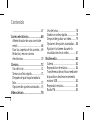 6
6
-
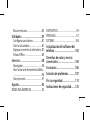 7
7
-
 8
8
-
 9
9
-
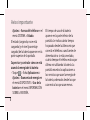 10
10
-
 11
11
-
 12
12
-
 13
13
-
 14
14
-
 15
15
-
 16
16
-
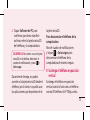 17
17
-
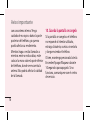 18
18
-
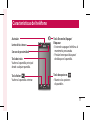 19
19
-
 20
20
-
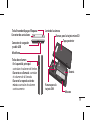 21
21
-
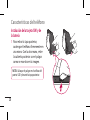 22
22
-
 23
23
-
 24
24
-
 25
25
-
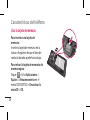 26
26
-
 27
27
-
 28
28
-
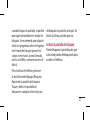 29
29
-
 30
30
-
 31
31
-
 32
32
-
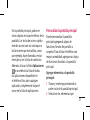 33
33
-
 34
34
-
 35
35
-
 36
36
-
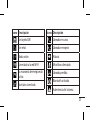 37
37
-
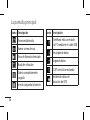 38
38
-
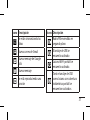 39
39
-
 40
40
-
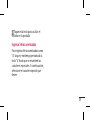 41
41
-
 42
42
-
 43
43
-
 44
44
-
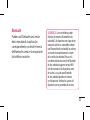 45
45
-
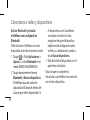 46
46
-
 47
47
-
 48
48
-
 49
49
-
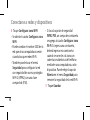 50
50
-
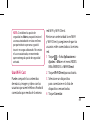 51
51
-
 52
52
-
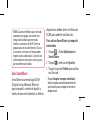 53
53
-
 54
54
-
 55
55
-
 56
56
-
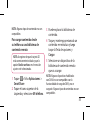 57
57
-
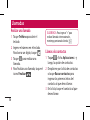 58
58
-
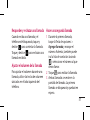 59
59
-
 60
60
-
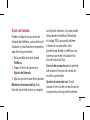 61
61
-
 62
62
-
 63
63
-
 64
64
-
 65
65
-
 66
66
-
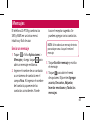 67
67
-
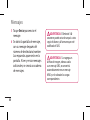 68
68
-
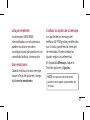 69
69
-
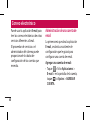 70
70
-
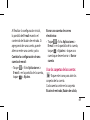 71
71
-
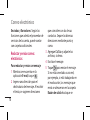 72
72
-
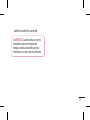 73
73
-
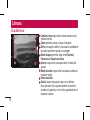 74
74
-
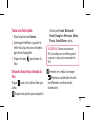 75
75
-
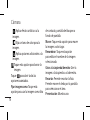 76
76
-
 77
77
-
 78
78
-
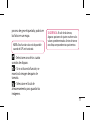 79
79
-
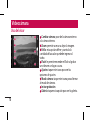 80
80
-
 81
81
-
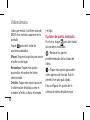 82
82
-
 83
83
-
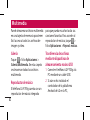 84
84
-
 85
85
-
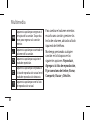 86
86
-
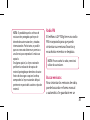 87
87
-
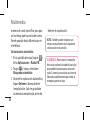 88
88
-
 89
89
-
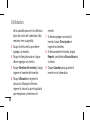 90
90
-
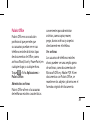 91
91
-
 92
92
-
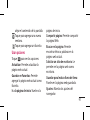 93
93
-
 94
94
-
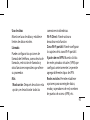 95
95
-
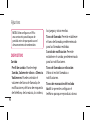 96
96
-
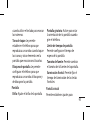 97
97
-
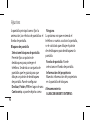 98
98
-
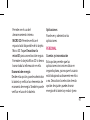 99
99
-
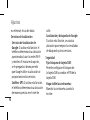 100
100
-
 101
101
-
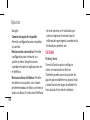 102
102
-
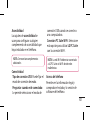 103
103
-
 104
104
-
 105
105
-
 106
106
-
 107
107
-
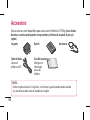 108
108
-
 109
109
-
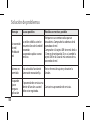 110
110
-
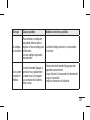 111
111
-
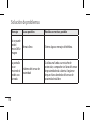 112
112
-
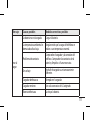 113
113
-
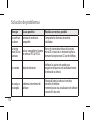 114
114
-
 115
115
-
 116
116
-
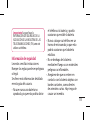 117
117
-
 118
118
-
 119
119
-
 120
120
-
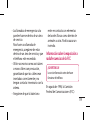 121
121
-
 122
122
-
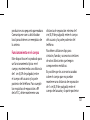 123
123
-
 124
124
-
 125
125
-
 126
126
-
 127
127
-
 128
128
-
 129
129
-
 130
130
-
 131
131
-
 132
132
-
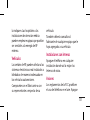 133
133
-
 134
134
-
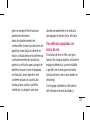 135
135
-
 136
136
-
 137
137
-
 138
138
-
 139
139
-
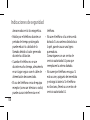 140
140
-
 141
141
-
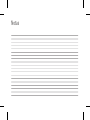 142
142
-
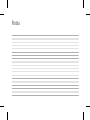 143
143
-
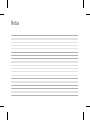 144
144
-
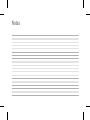 145
145
-
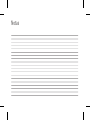 146
146
LG LG OPTIMUS L7 P705 Manual de usuario
- Categoría
- Smartphones
- Tipo
- Manual de usuario